مقدمه
در مقاله ثبت چک در سامانه صیاد اهمیت چک را گفتیم برای یادآوری دوباره تکرار میکنم چک یک برگه است که ارزش مالی دارد در چک مبلغ و تاریخ وصول مشخص میباشد حال بزرگترین مشکلی زمانی پیش میآید که شما چک را گم کردید یا از شما چک سرقت شده است همانطور که گفته شده شما در اولین مرحله باید اعلام سرقت یا مفقودی کنید در گذشته برای اعلام مفقودی یا سرقت تنها راهی که وجود داشت مراجعه به بانک بود حال مشکلی که وجود داشت این بود که سرعت عمل سارقین بالاتر از شما بود تا به بانک مراجعه کنید کار از کار گذشته بود یا این مشکل در تایم خارج از وقت اداری پیش میآمد ، برای جلوگیری از وقوع این سری اتفاقات ، سایت اعلام مفقودی چک به نام سامانه ساد طراحی و ایجاد شد که تحت نظر معاونت اجتماعی و پیشگیری از وقوع جرایم قوه قضایی میباشد. برای اینکه با این سامانه بیشتر آشنا شوید و قابلیتهای آن را بدانید تا انتهای این مقاله همراه ما باشید.
مقاله پیشنهادی: مراحل اعلام مفقودی چک
سامانه ساد www.sad24.ir
همانطور که در ابتدا مقاله گفتیم برای یکپارچه سازی اطلاعات و بالا بردن سرعت اعلام مفقودی یا سرقت چک سامانهای طراحی شده است بنام ساد ، در واقع سامانه ساد همان سایت اعلام مفقودی چک است. لازم به توضیح است این سامانه اولین سیستمی است که به صورت ۲۴ ساعته فعال است که برای جلوگیری از ارتکاب جرایم سرقتی و مفقودی چک ایجاد شده است توسط این سامانه سوء استفاده از چک کاهش یافته و به حداقل رسیده است بهتر است اینطور بگویم این سامانه طراحی شده است تا مال باخته بیشتر متضرر نشود چون پروسه قانونی اعلام مفقودی چک زمان بر است لازم به توضیح است عضویت و استفاده از این سامانه برای هر کسی که با چک سروکار دارد ضروری است توصیه ما به شما این است قبل از دریافت چک از کسی در سایت اعلام مفقودی چک استعلام بگیرید و از مفقودی و سرقتی نبودن آن مطمئن شوید سپس اقدام به دریافت چک کنید با این کار از همکاری با کلاهبرداران جلوگیری میکنید و اگر چک خودتان سرقت یا مفقود شده است بدون معطلی در سامانه ثبت کنید تا جلوی هر پیشامد ناگواری گرفته شود. در ادامه این مقاله در مورد نحوه کار کردن با این سامانه و قابلیتهای آن برایتان صحبت خواهیم کرد.
امکانات سامانه ساد ( سامانه اعلام مفقودی چک )
بهتر است قبل از اینکه طرز کار با سامانه ساد را برایتان شرح دهیم با امکانات سامانه ساد آشنایتان کنیم اینطوری دلیل تاکید ما برای استفاده از این سامانه را نیز خواهید فهمید امکانات سامانه ساد عبارتند از :
۱ثبت مفقودی و سرقتی چک : مهمترین و کاربردیترین ویژگی این سامانه ثبت چک سرقتی یا مفقودی میباشد که دلیل ایجاد این سامانه نیز همین میباشد که میزان کلاهبرداری را به حداقل رسانده است.
۲استعلام چک صیادی : توسط این سامانه میتوانید چکی را که از شخص دیگر تحویل میگیرید استعلام کنید و از وضعیت چکهای برگشتی آن شخص با خبر شوید همچنین میزان خوش حسابی شخص با رنگهای مختلف مشخص میشود اگر فرد خیلی خوش حساب باشد وضعیت سفید و اگر خیلی بد حساب باشد با رنگ قرمز مشخص میشود البته رنگهای حد واسط نیز وجود دارد که ترتیب رنگها از خوش حسابی به سمت بد حسابی به ترتیب سفید ، زرد ، نارنجی ، قهوه ای و قرمز میباشد.
۳استعلام مفقودی یا سرقتی : توسط این سامانه علاوه بر اینکه میتوانید چک مفقودی و سرقتی را ثبت کنید میتوانید از وضعیت مفقودی و سرقتی چکی که از کس دیگر تحویل میگیرید مطلع شوید که ناخواسته با کلاهبردارن همکاری نداشته باشید برای استعلام مفقودی و سرقتی بودن چک فقط به شماره شبا و سریال چک نیاز دارید که هر دو در هر تمامی چکهای صیادی وجود دارد.
۴یادآوری سررسید چک : دغدغههای فکری و سایر عوامل بعضی مواقع باعث میشوند زمان سررسید چکها فراموش شود باید بگوید با کمک این سامانه دیگر نگران هیچ چیز نباشید چون با ثبت اطلاعات چک خود در این سامانه به طور اتوماتیک در زمان سررسید چکهایتان برایتان یادآوری میکند.
۵راس گیری : اگر چکهای زیادی تحویل گرفتید با کمک این سامانه زمان دقیق سررسید چکها محاسبه میتوان کرد و سررسید واقعی آن مطلع میگردید.
۶بایگانی چک : یکی دیگر از امکانات جالب و زیبا بایگانی چکها است که بر اساس وضعیت و موضوع هر کدام از چکها آنها را میتوانید طبقه بندی و بایگانی کنید.
۷محاسبه شبا : با کمک این سامانه میتوانید شماره شبای حسابتان را بدست بیاورید.
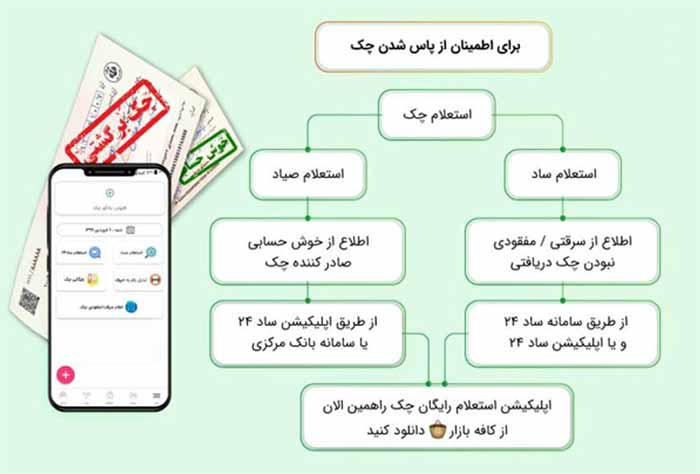
نحوه کار با سامانه ساد sad24.ir
نحوه کار با سامانه ساد به این شکل است که برای استفاده از امکانات سامانه ساد ابتدا باید در سامانه ثبت نام کنید تنها استعلام وضعیت سرقتی یا مفقودی چک نیاز به ثبت نام ندارد که برای استعلام کافی است وارد سایت https://sad24.ir شوید و در سربرگ صفحه اصلی سایت در بالا سمت راست با وارد کردن شماره شبا و شماره چک از وضعیت مفقودی و سرقتی آن با خبر شوید. برای استفاده از سایر امکانات آن یعنی ثبت مفقودی یا سرقتی چک ، ابتدا وارد سایت ساد 24 شوید سپس در سربرگ اصلی سایت در نوار بالای سایت سمت چپ گزینه اعلام سرقت چک را انتخاب کنید سپس وارد صفحهای میشوید که باید شماره موبایل خود را وارد کنید به محض وارد کردن شماره موبایل برایتان کد تایید میآید با وارد کردن کد تایید به مرحله بعد انتقال مییابید که در آن مرحله باید اطلاعات تکمیلی خود را مانند نام و نام خانوادگی ، شماره تلفن ، آدرس و ... را وارد کنید بعد از تکمیل آنها گزینه ذخیره را بزنید با طی کردن این مراحل میتوانید چک مفقودی یا سرقتی را ثبت کنید لازم به توضیح است یه بار ثبت نام کنید دیگر نیاز نیست ثبت نام کنید توصیه ما به شما این است قبل از وقوع هر حادثهای در این سامانه ثبت نام کنید تا در هنگام وقوع حادثه زمان خود را برای ثبت نام در سایت از دست ندهید.
ما توصیه میکنیم اپلیکیشن ساد را از بازار دانلود کرده و بر روی گوشی خود نصب کنید زیرا کار کردن با آن راحت است و از سرعت بالایی برخوردار است و امکانات ویژهای دارد که در مدیریت چکها به شما کمک میکند.
باید بگویم هدف از طراحی این سامانه عبارت است از :
۱پیشگیری از کلاهبرداری با چک سرقتی/مفقودی
۲جلوگیری از نقل و انتقال چکهای سرقتی/مفقودی
۳کاهش پروندههای جرایم چک در دادگستری
۴صرفه جویی در هزینههای دولتی
منبع : سامانه ساد


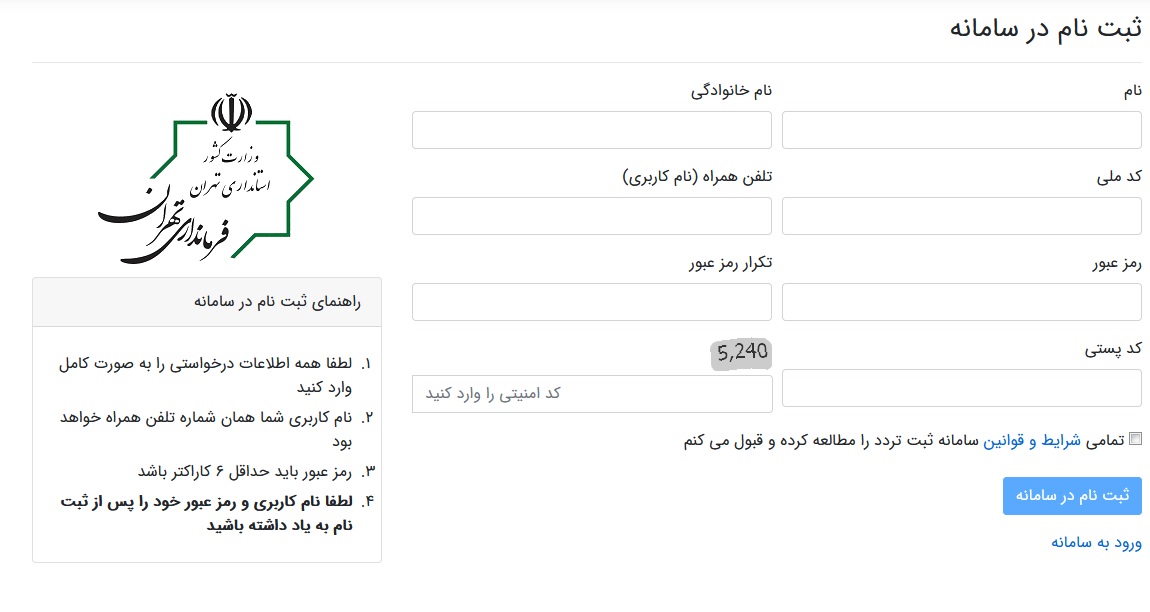
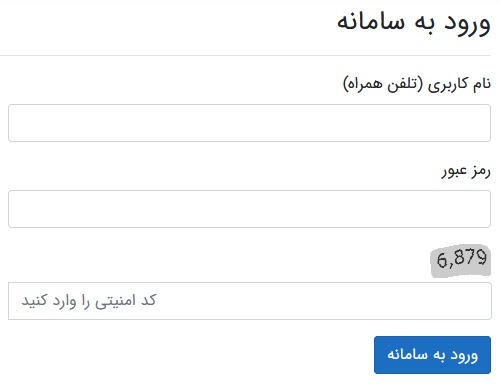

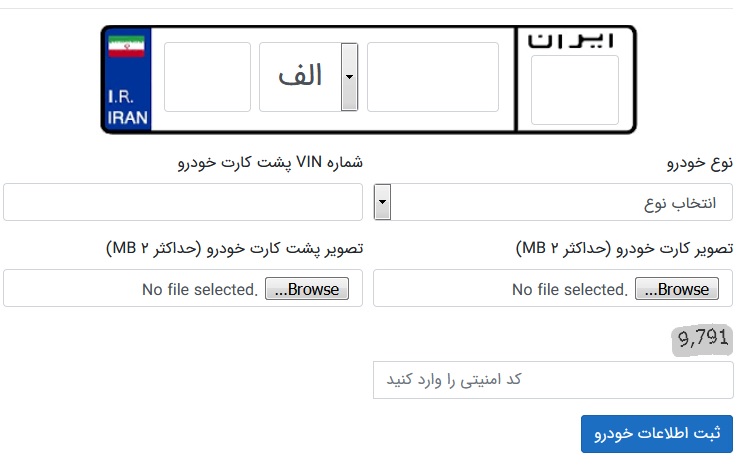

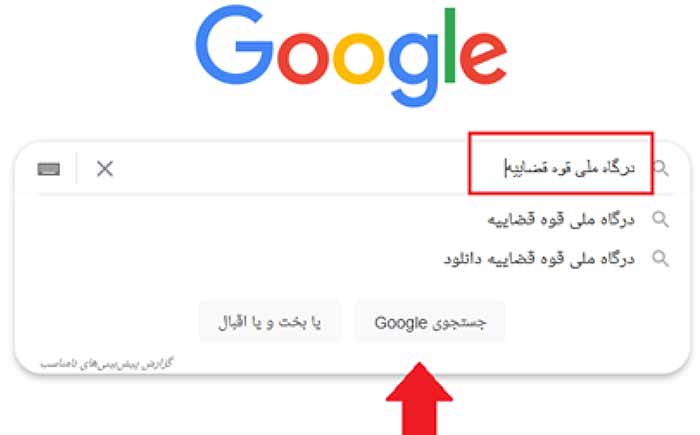
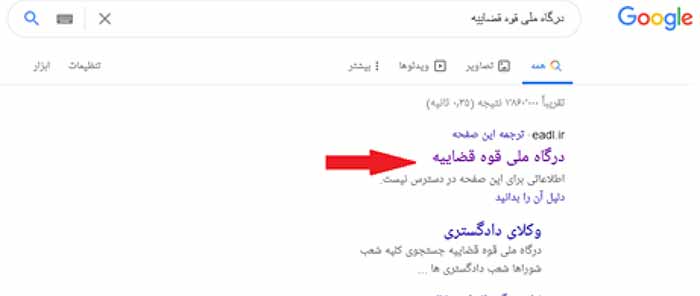
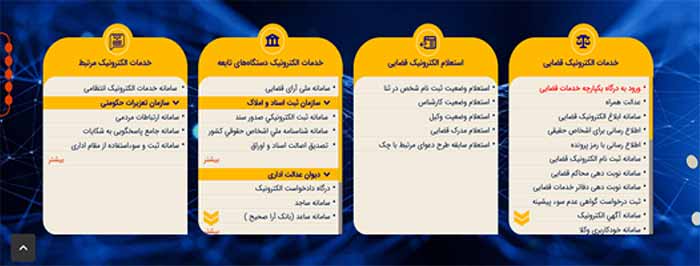

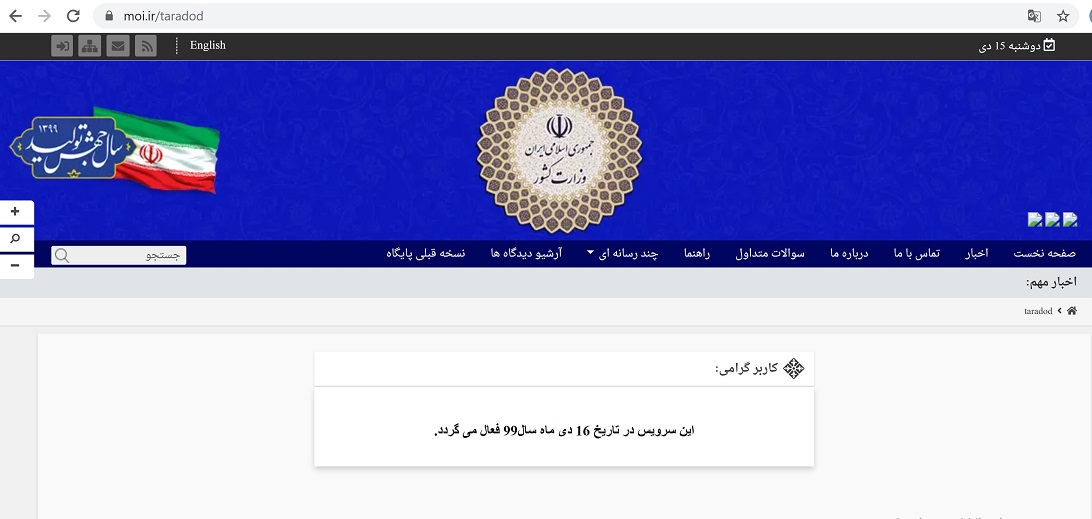
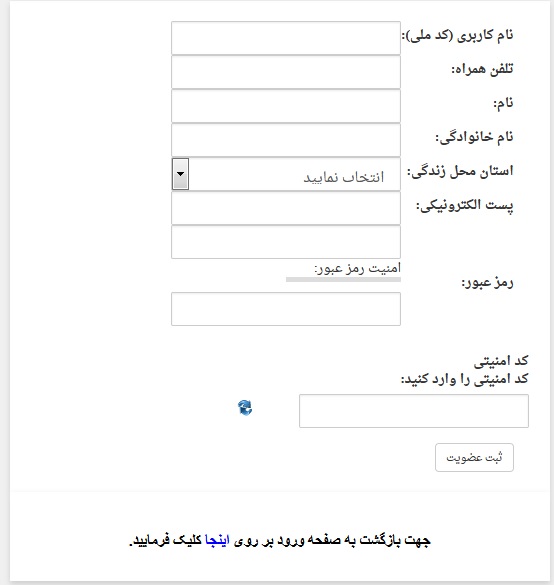

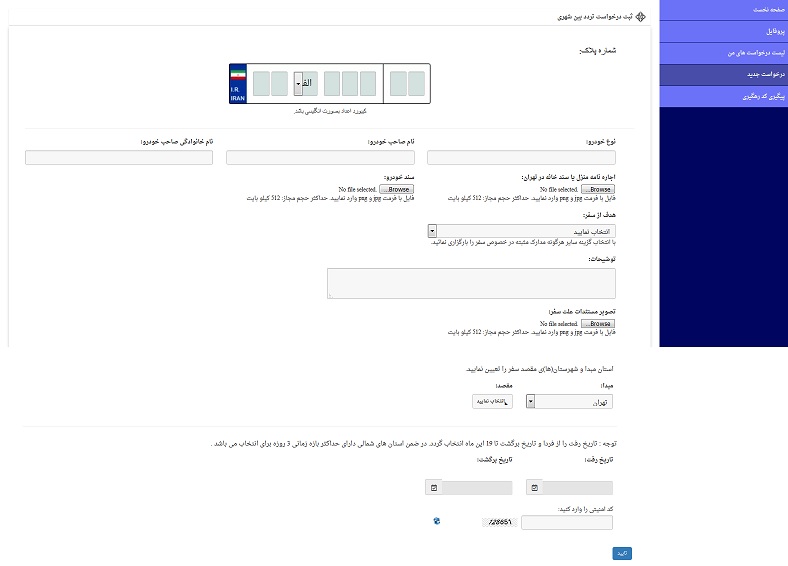
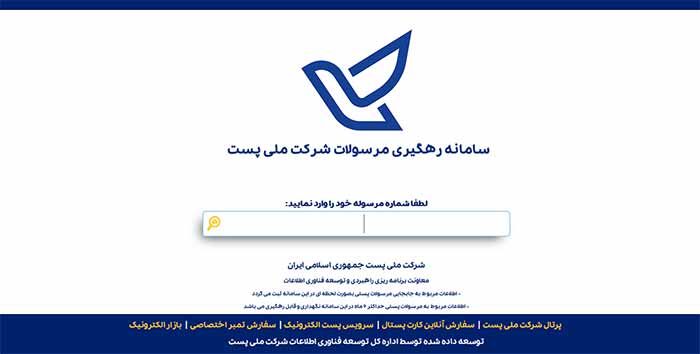
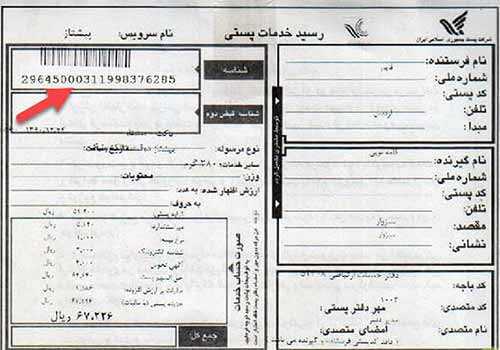
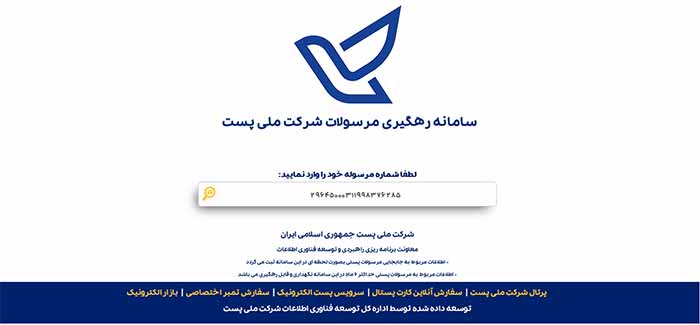
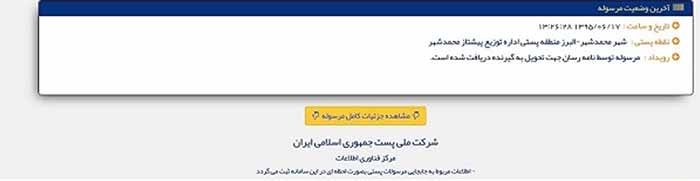
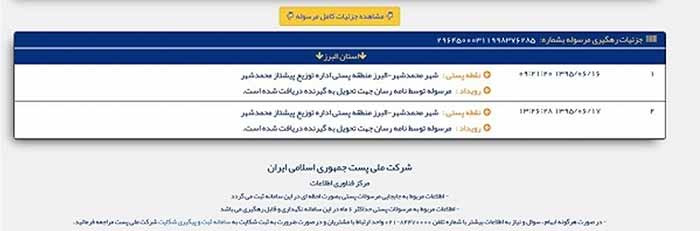

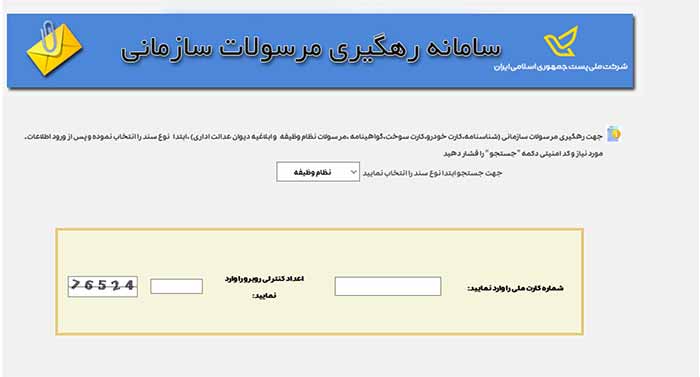

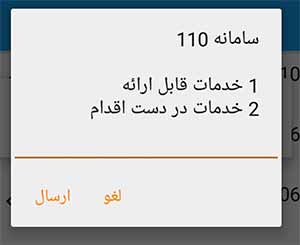
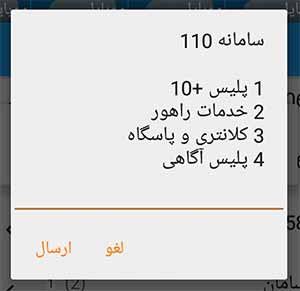
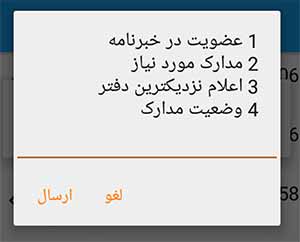
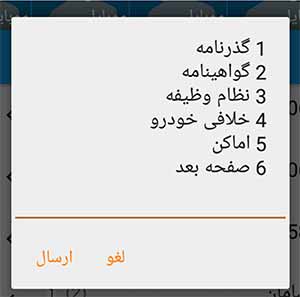
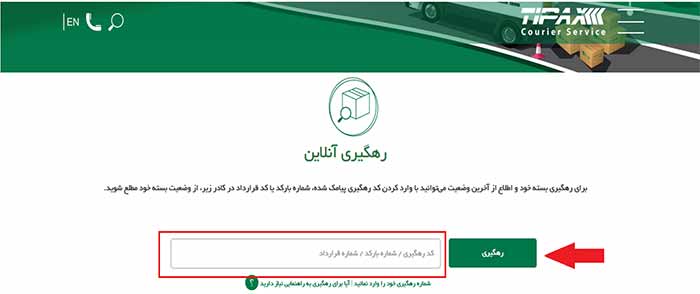
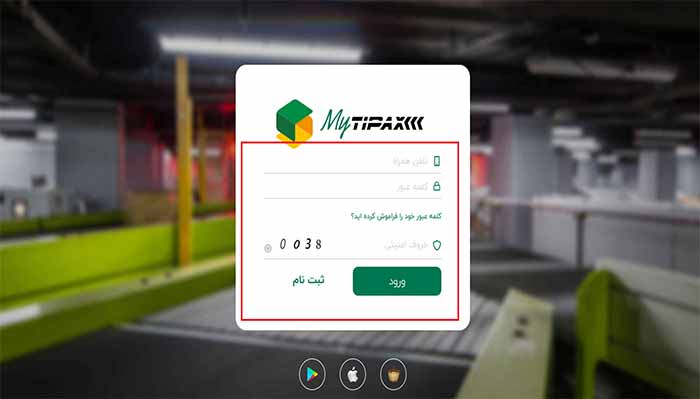
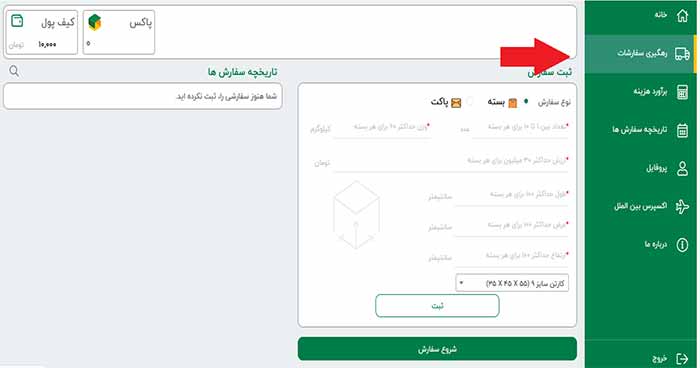

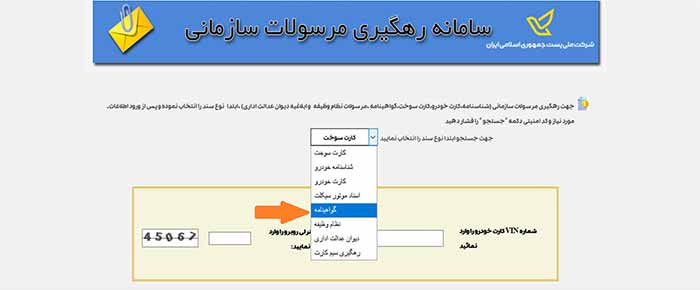
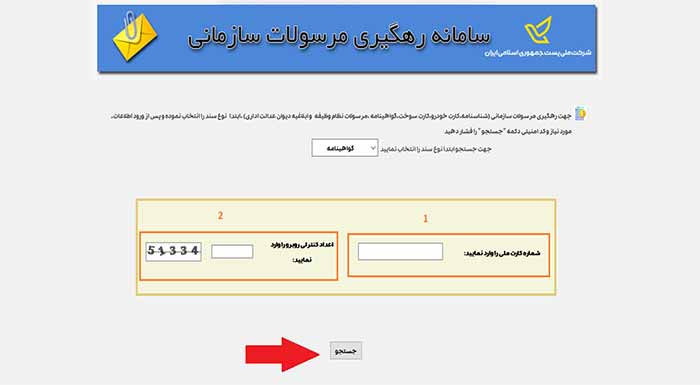
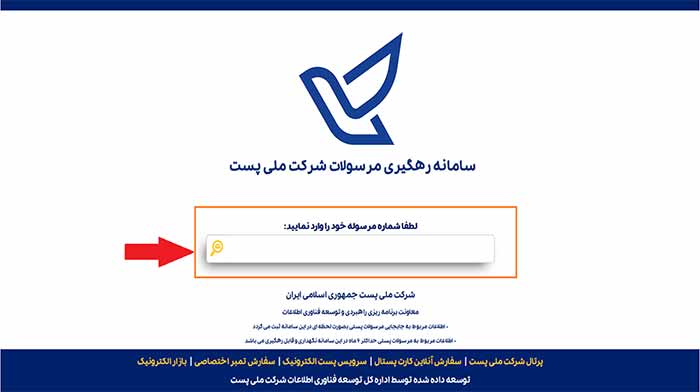


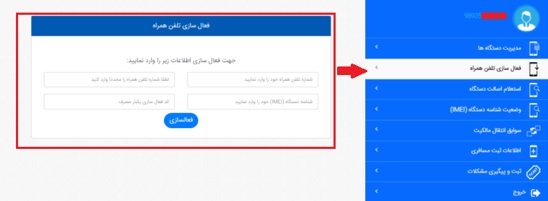
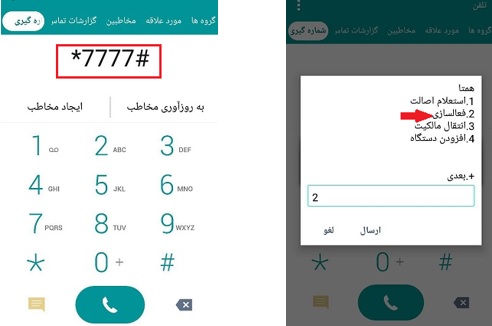
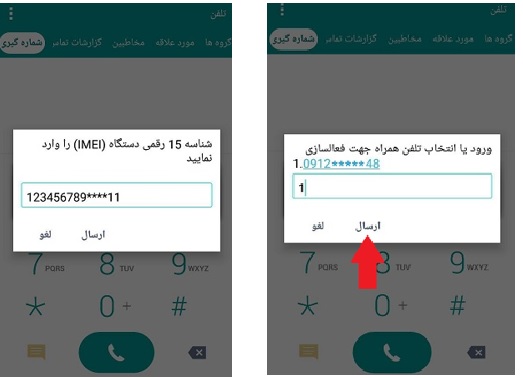

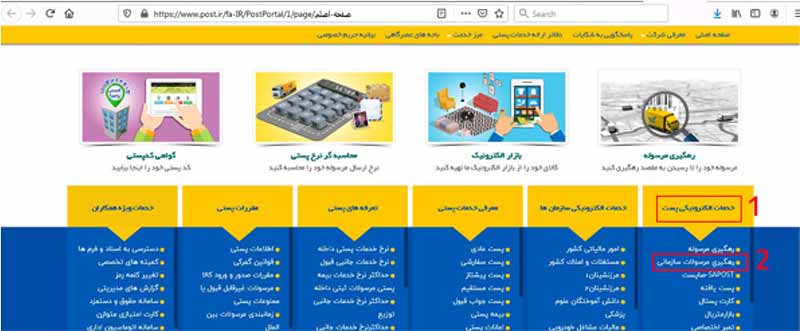
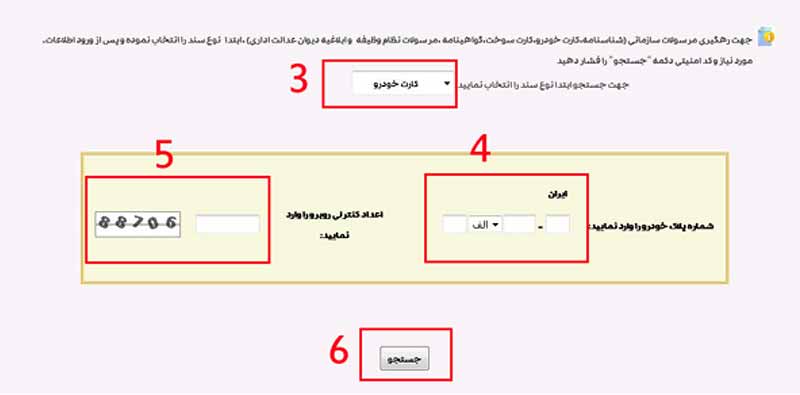
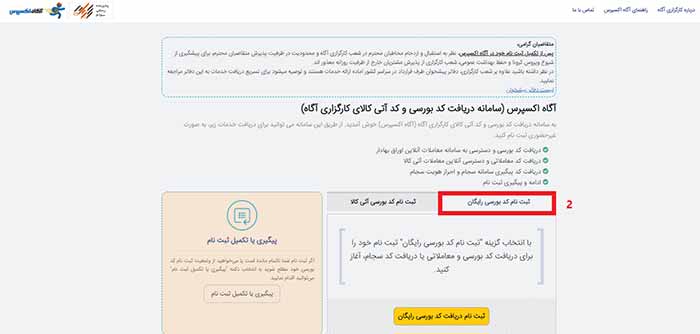
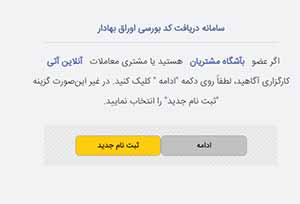
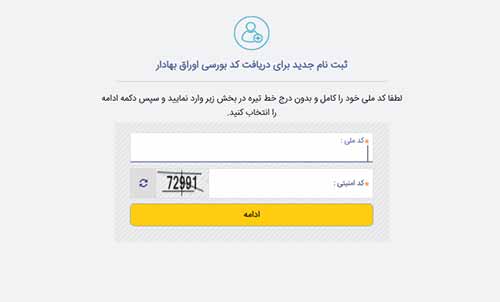
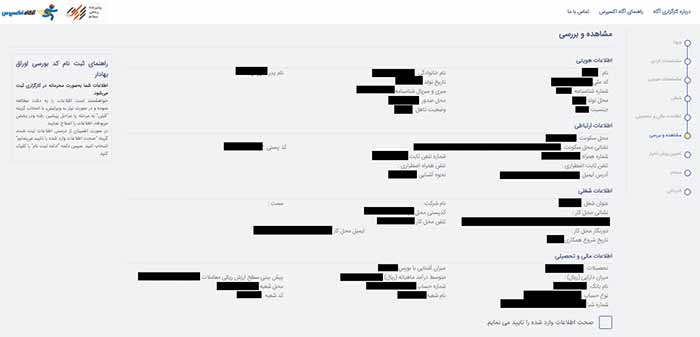
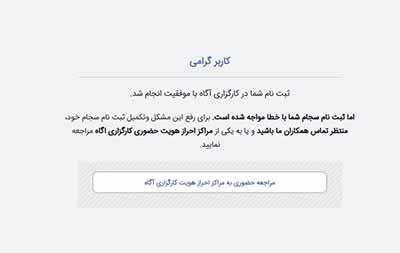

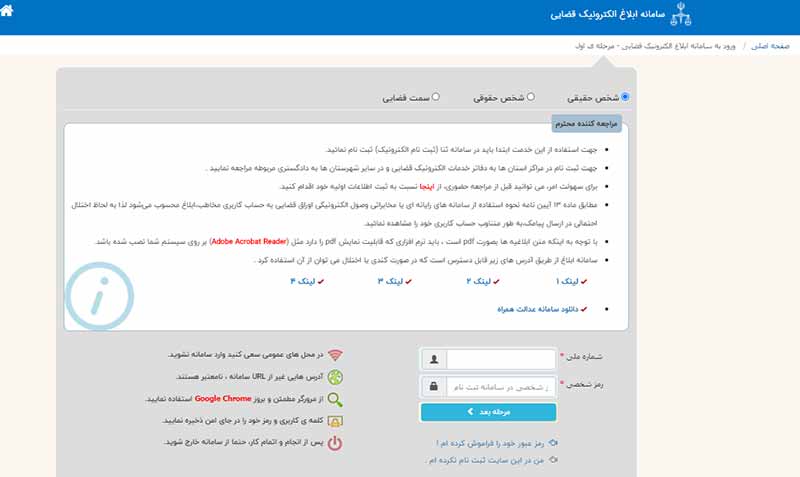
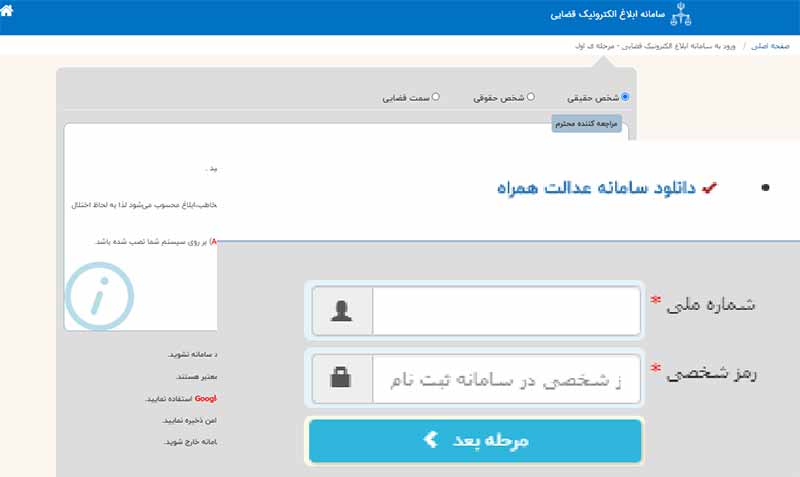
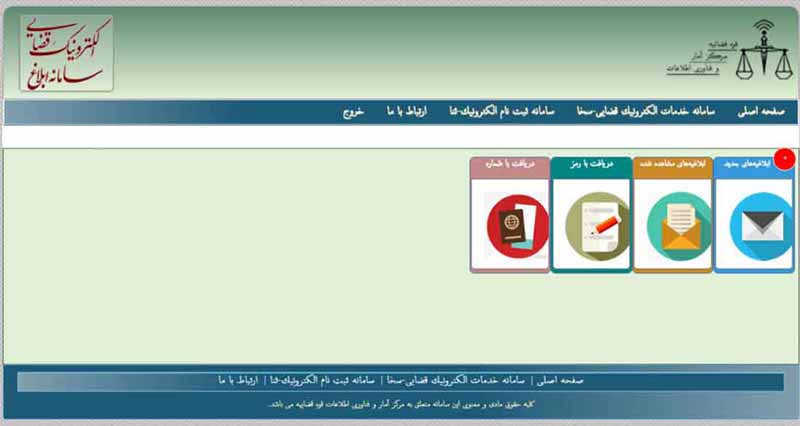
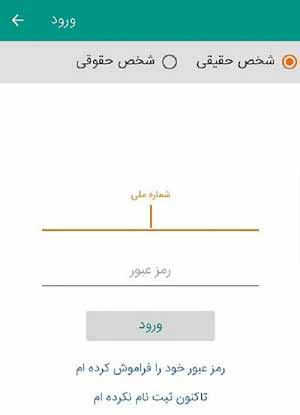
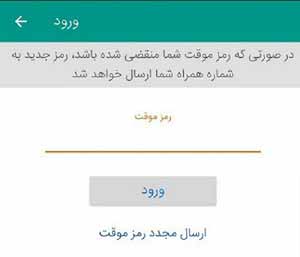
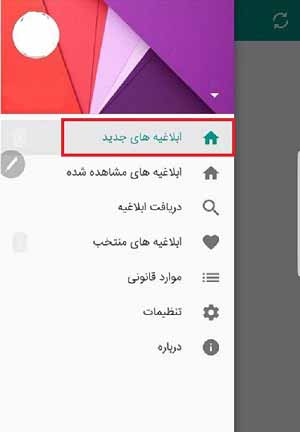
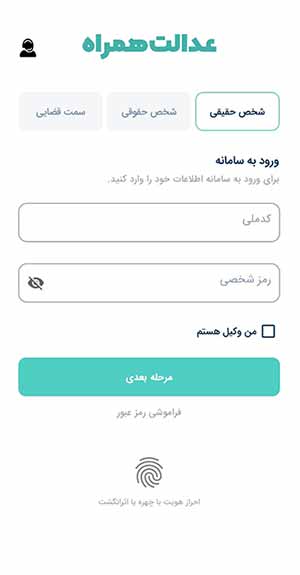
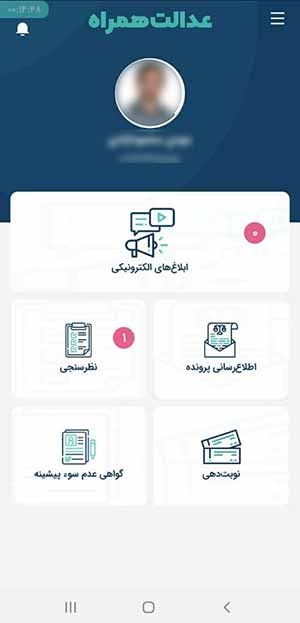
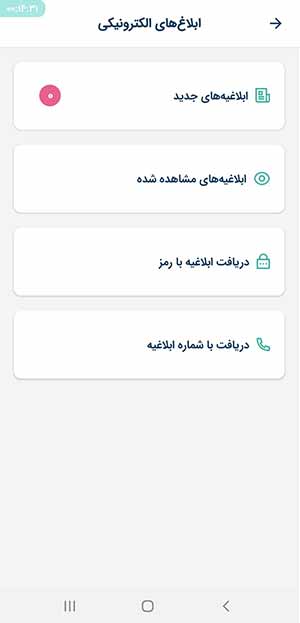
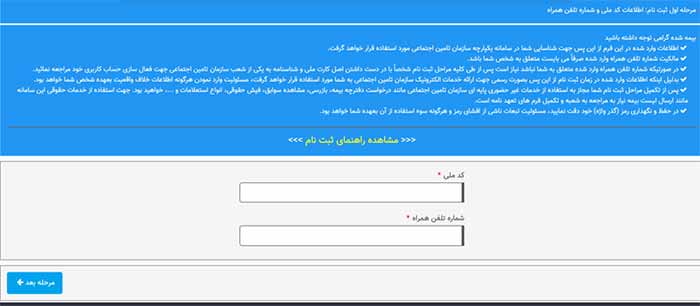
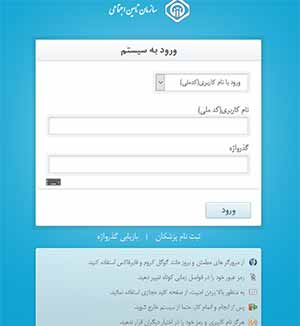
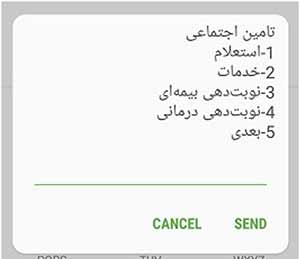
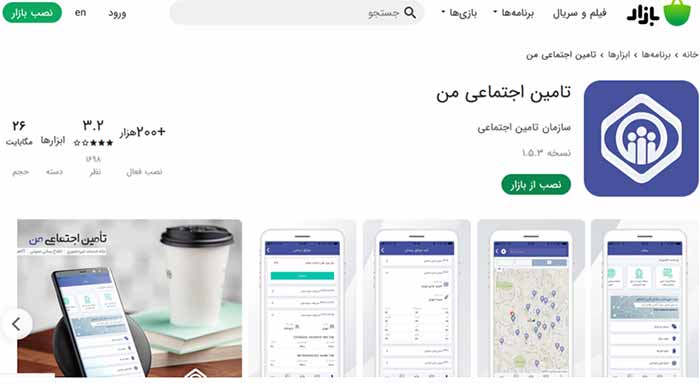
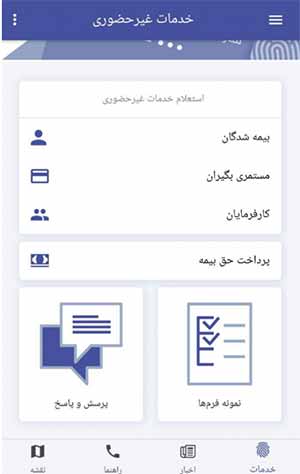
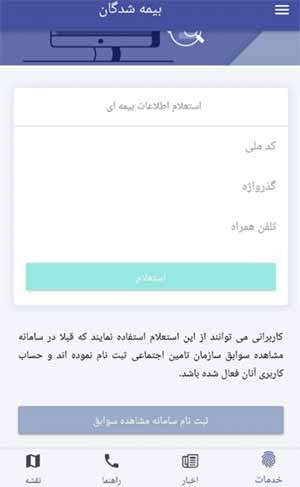
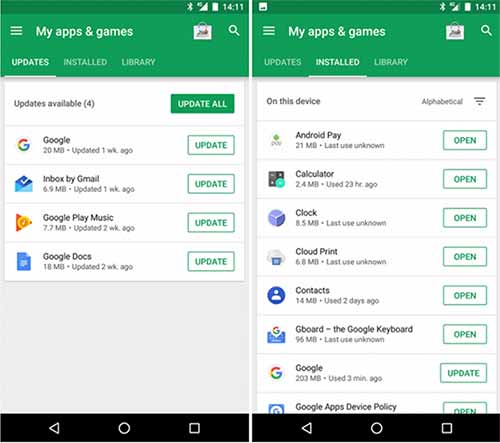
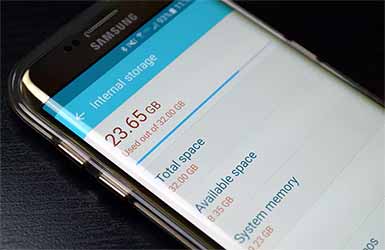
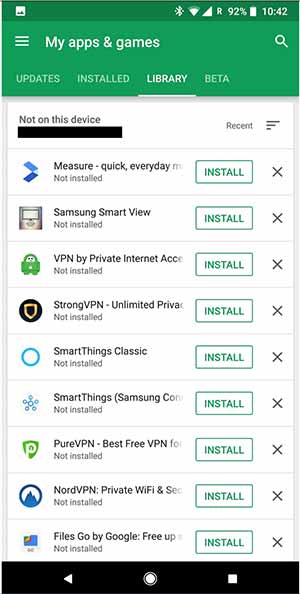
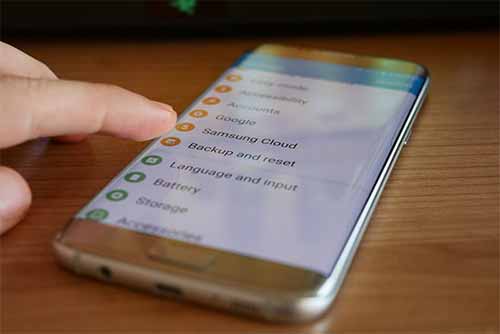


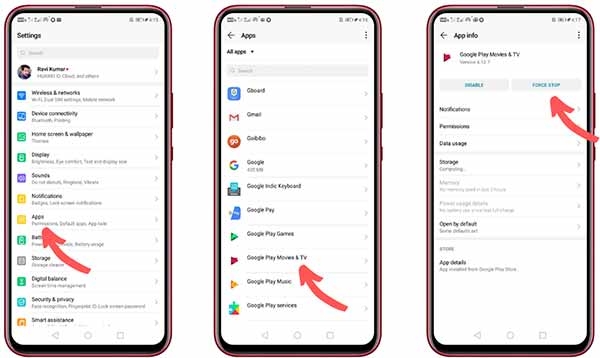
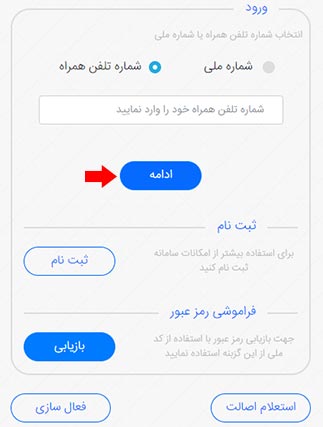
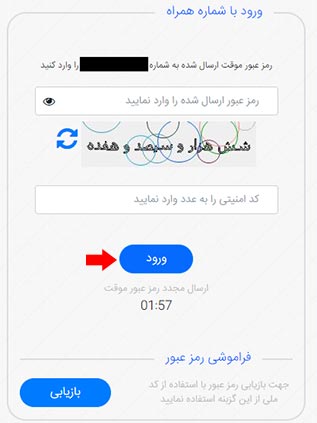
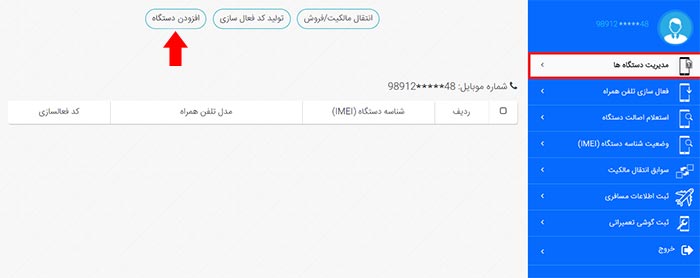
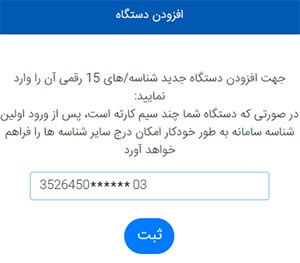
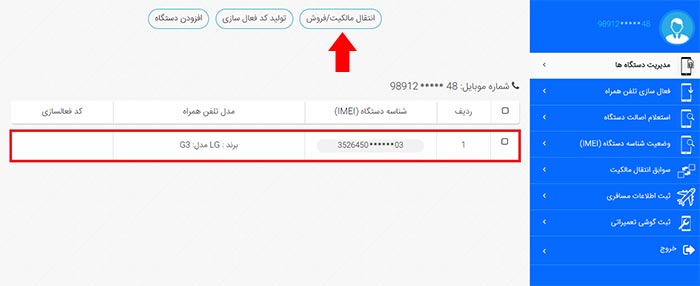
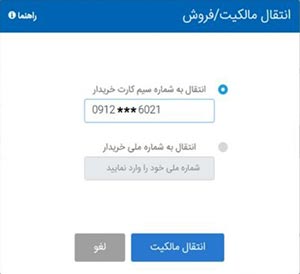
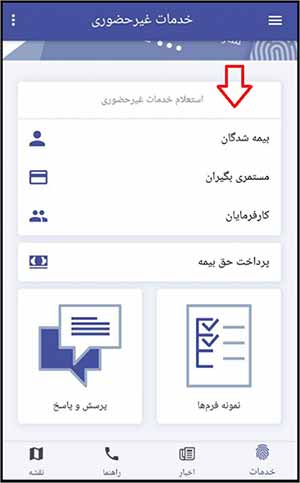
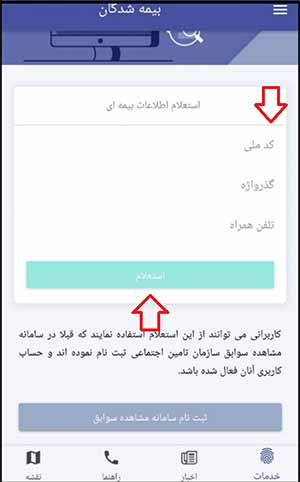
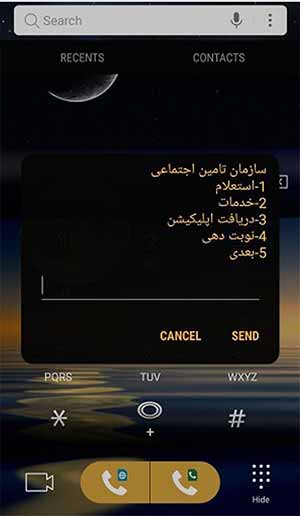
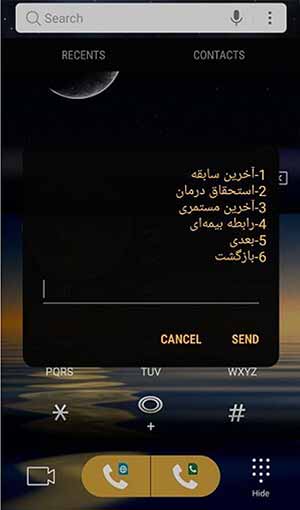
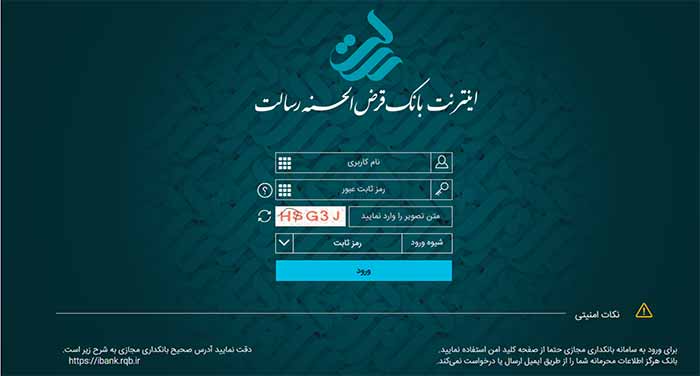
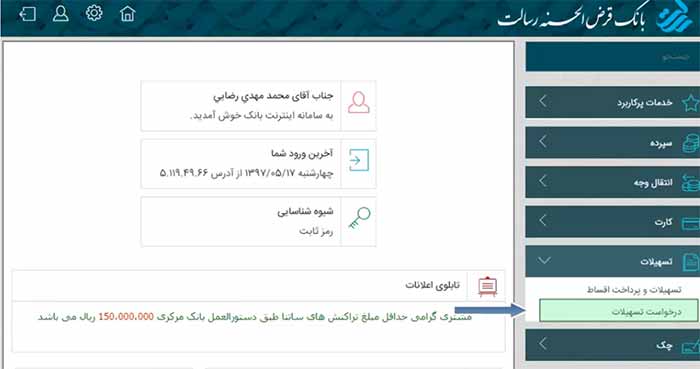
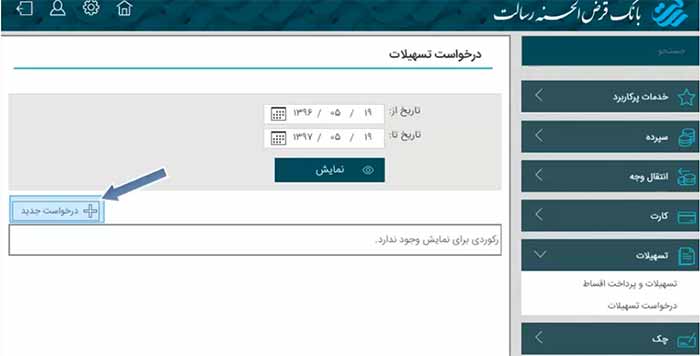
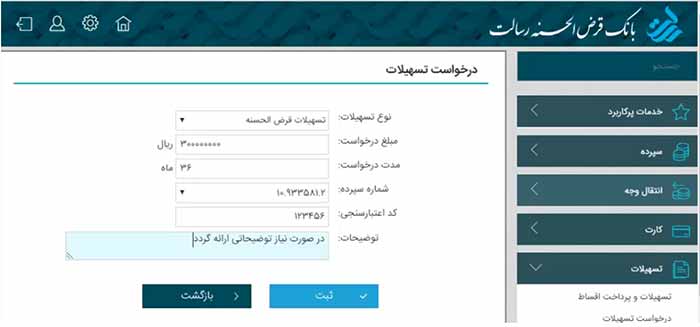
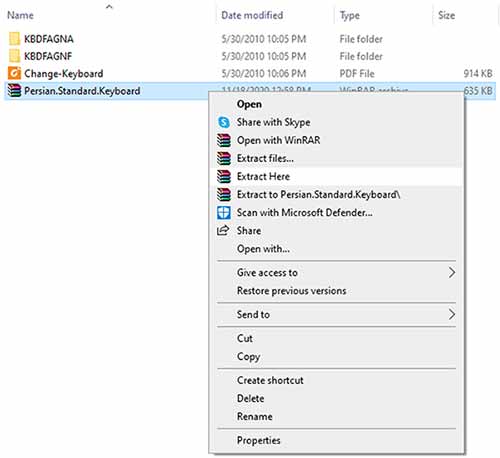
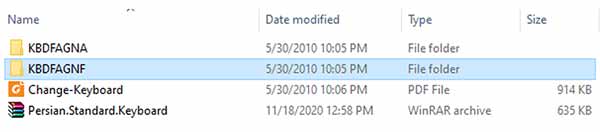
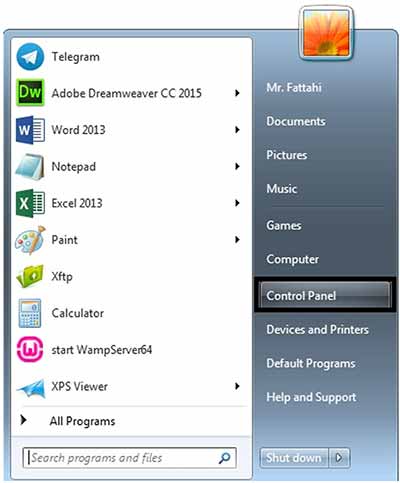
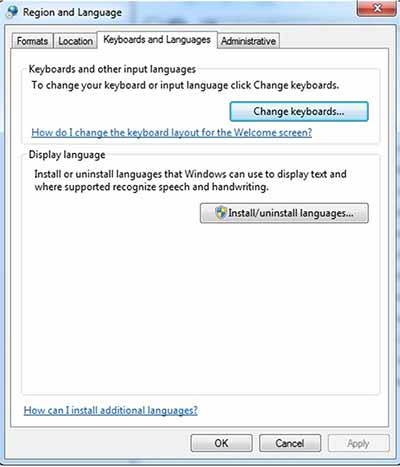
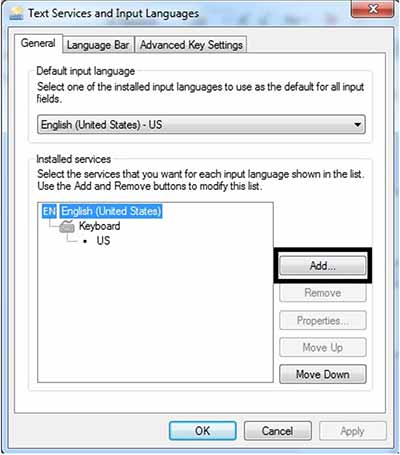
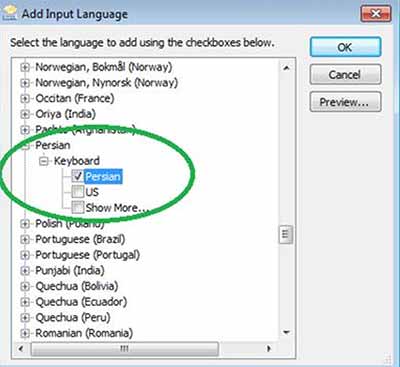

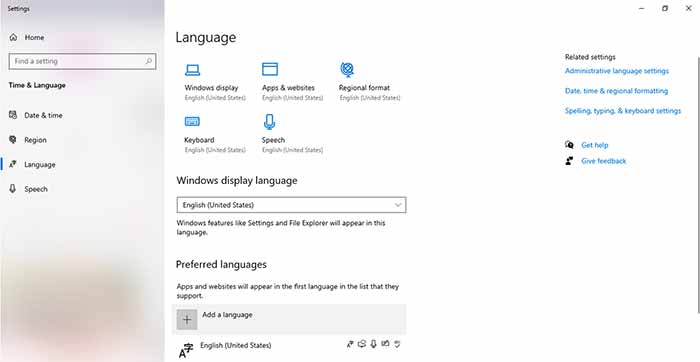
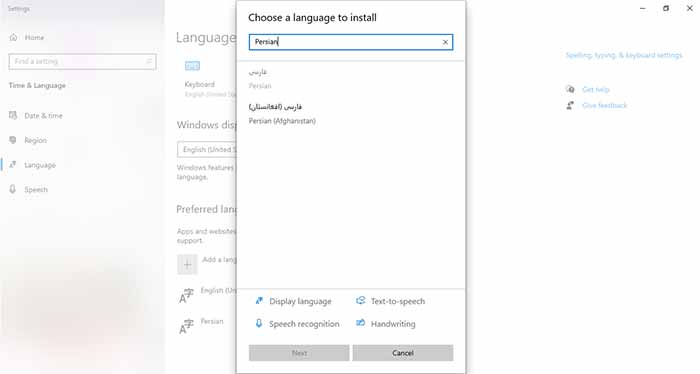
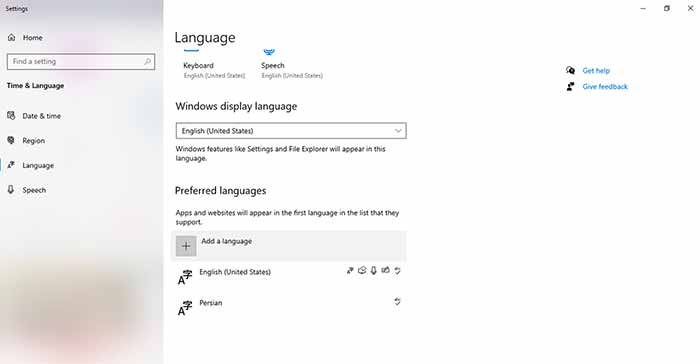
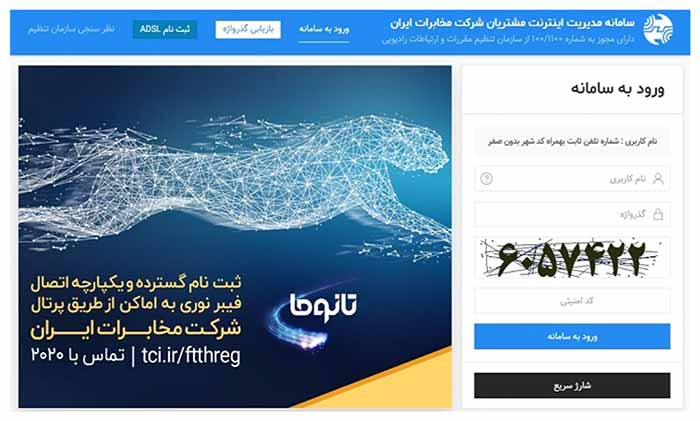
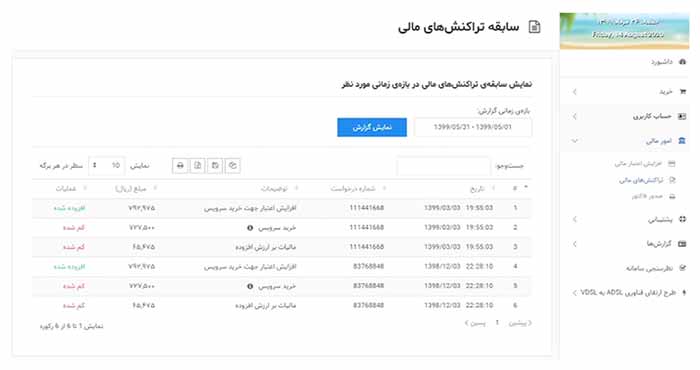
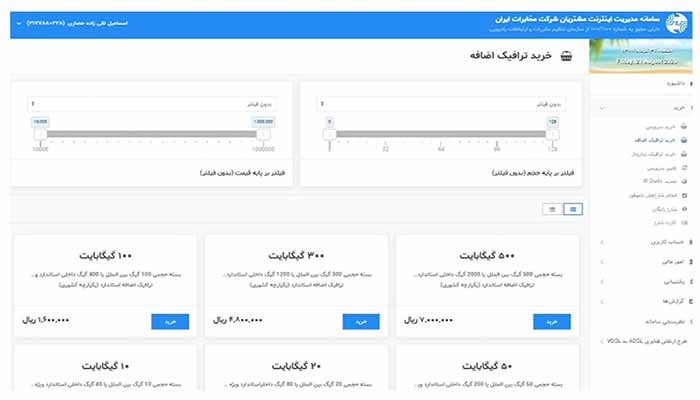
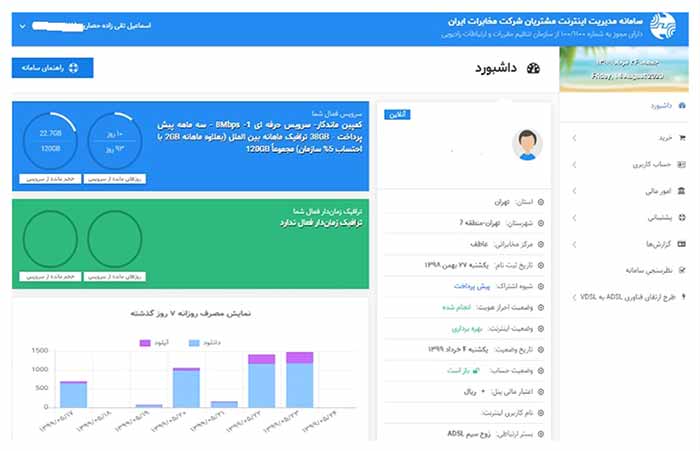

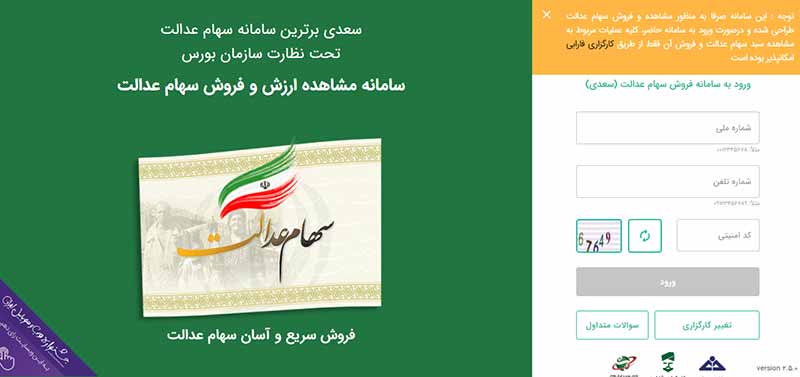
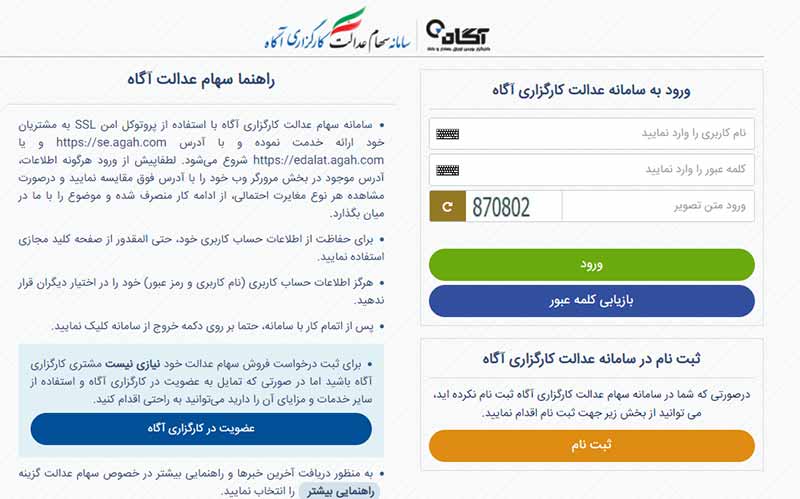
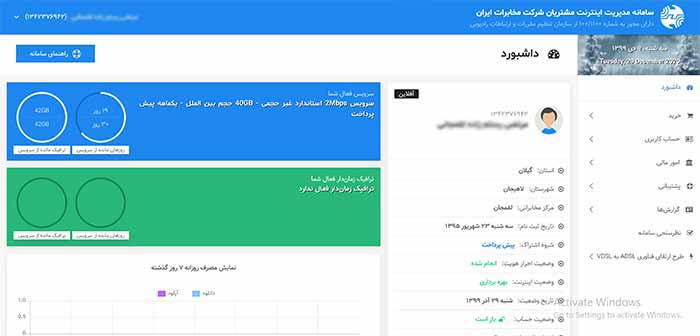
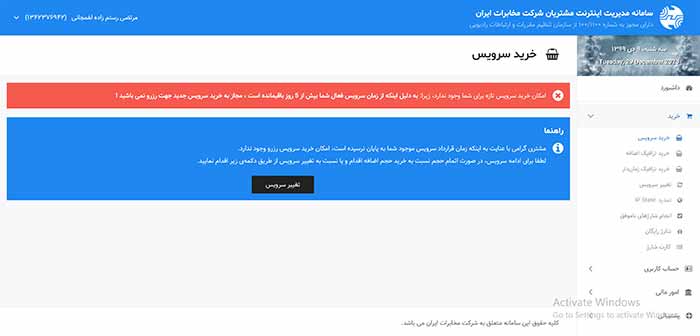


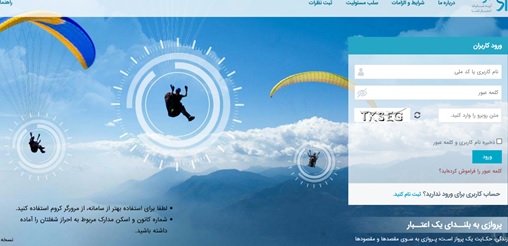
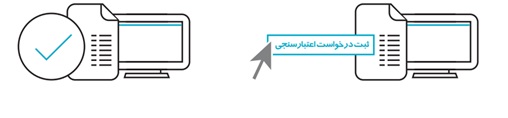
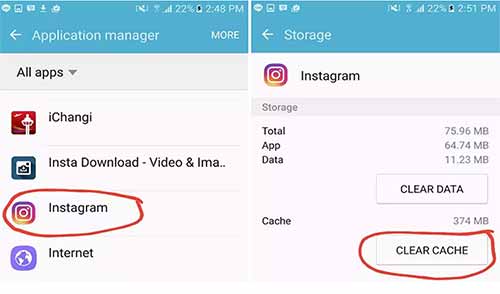
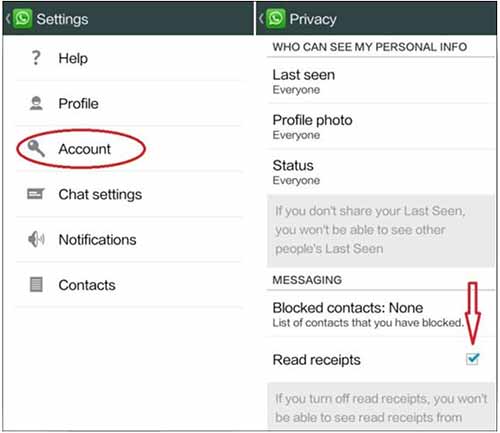
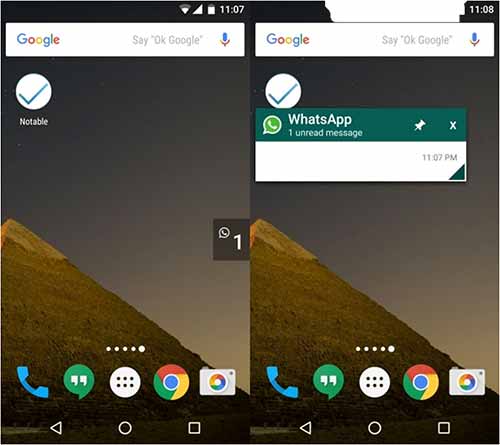
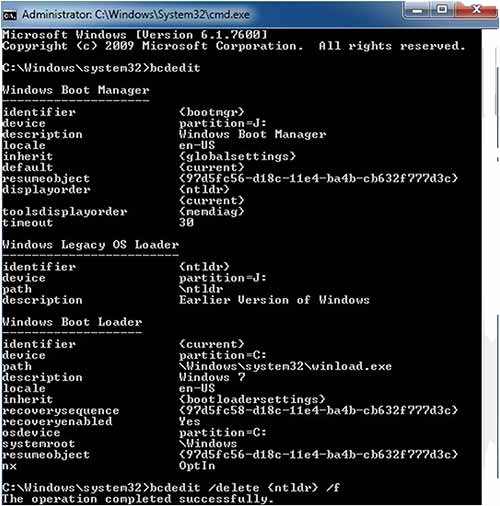

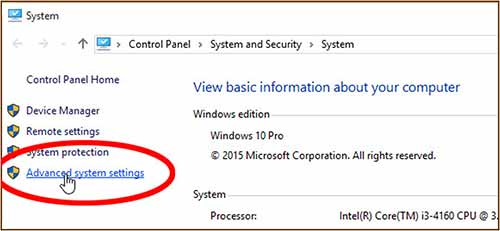
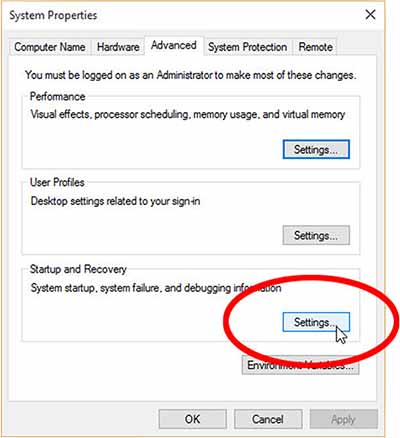
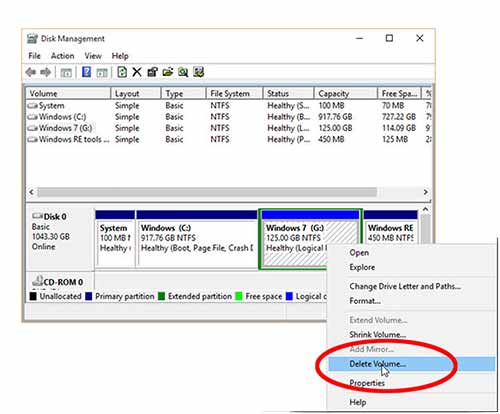
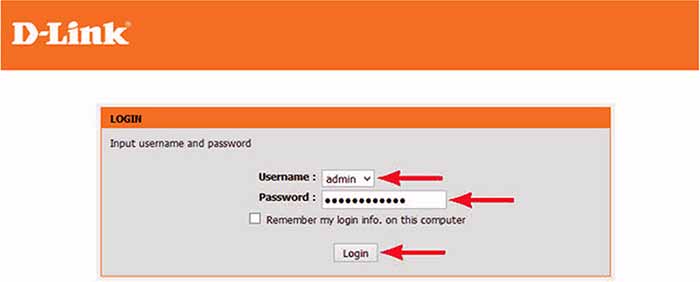
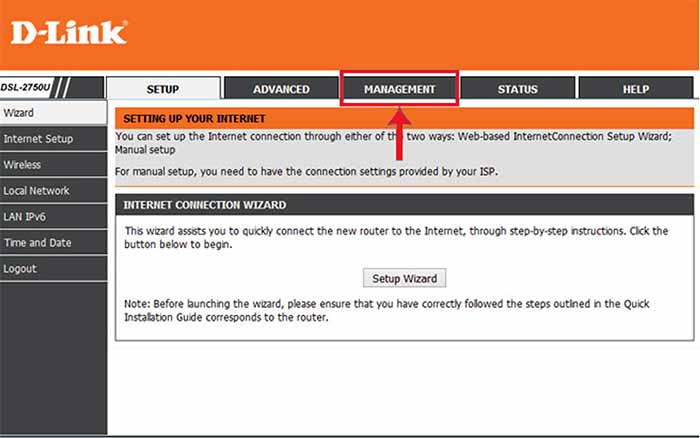
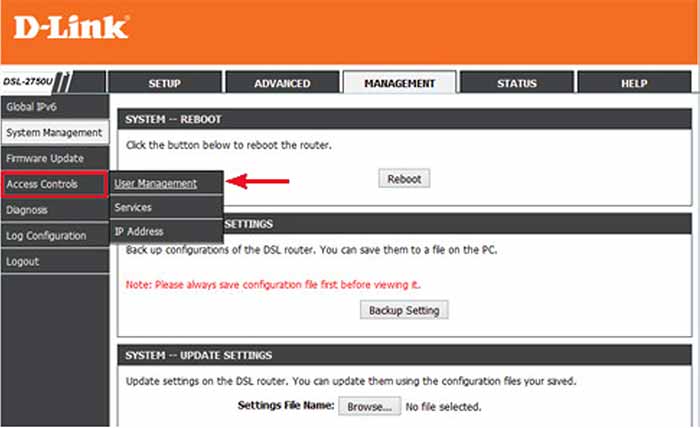
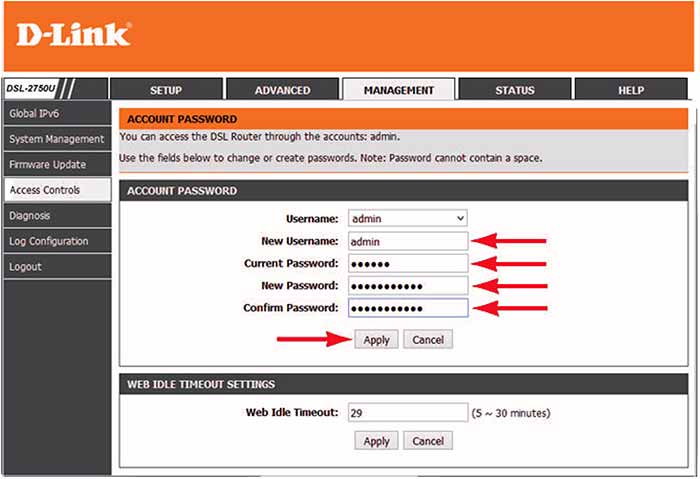
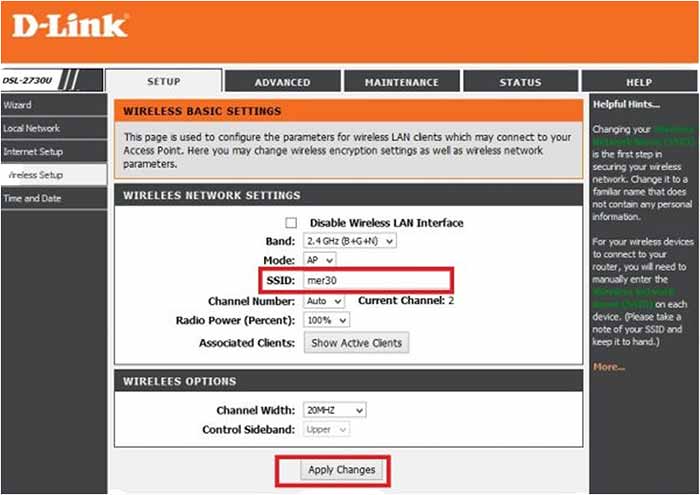
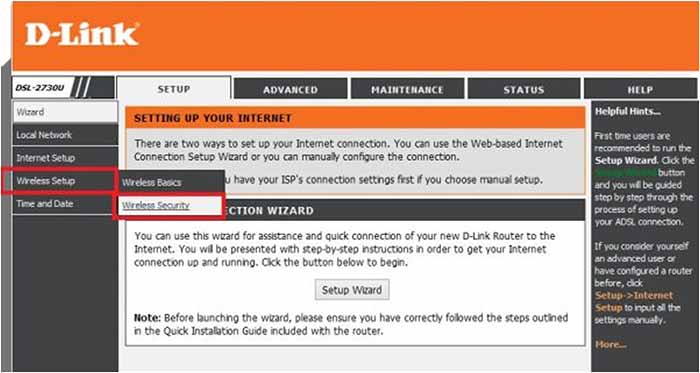
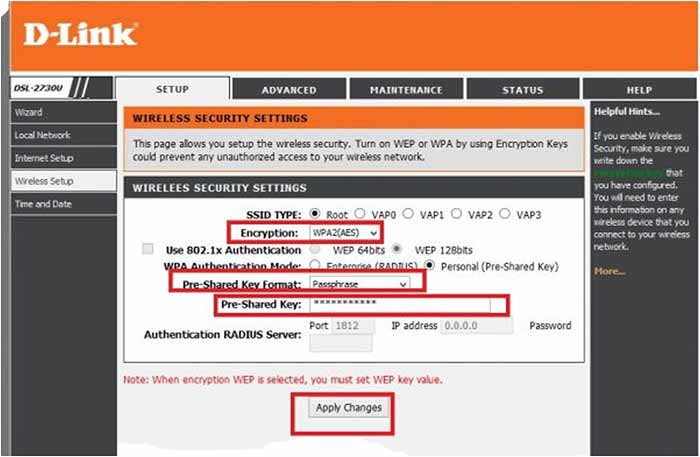
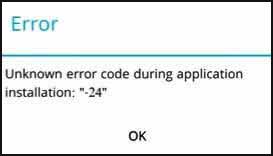
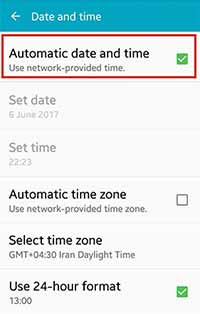
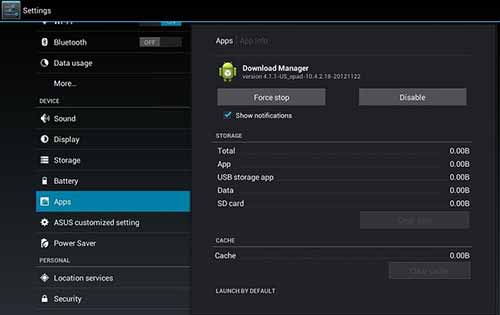
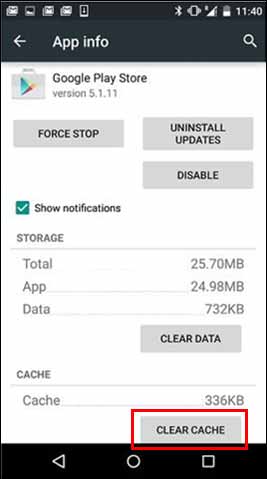
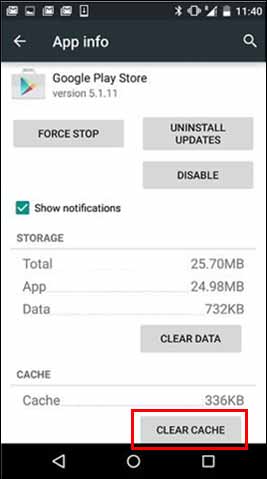
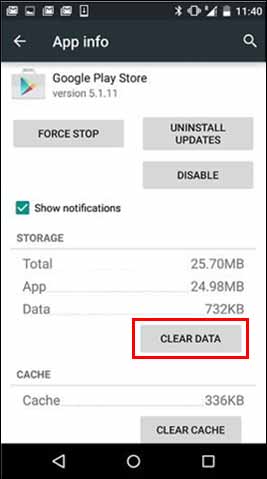
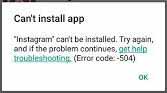
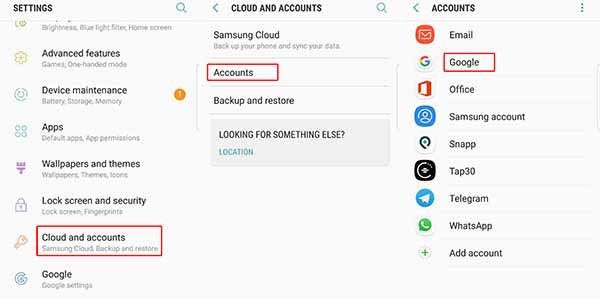
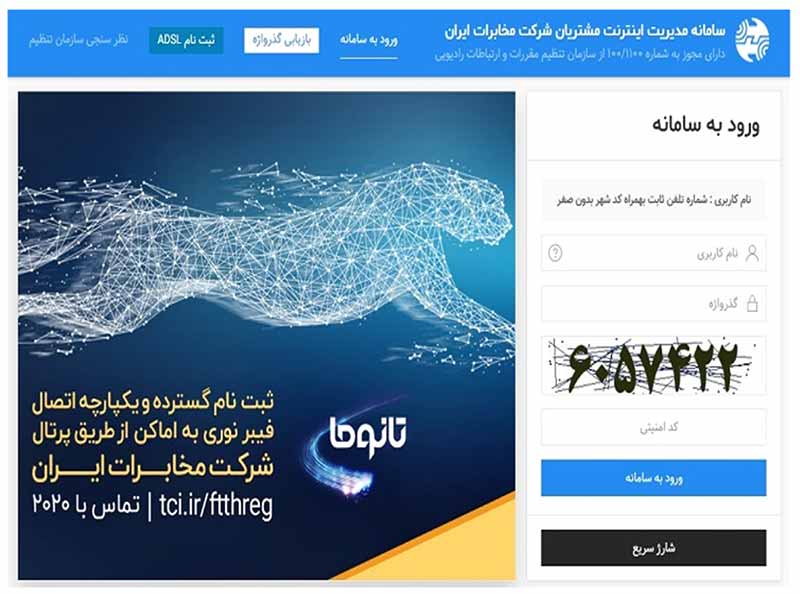
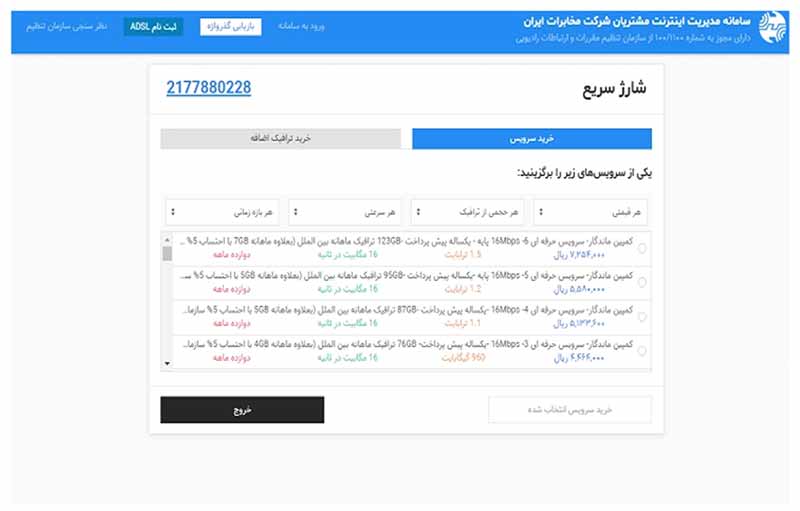
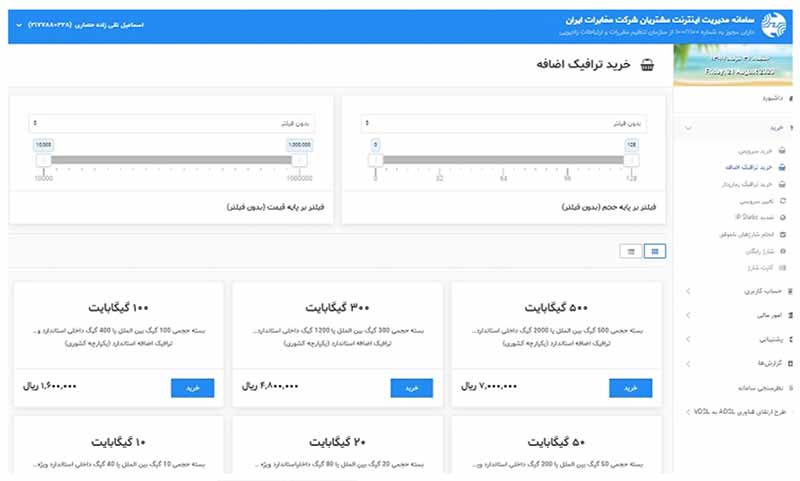

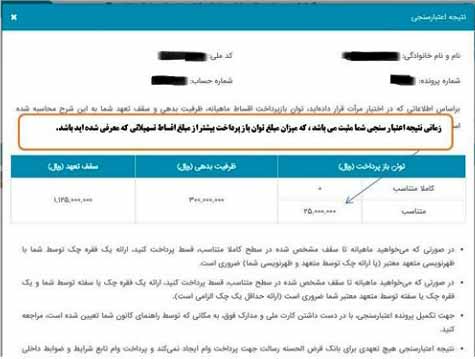
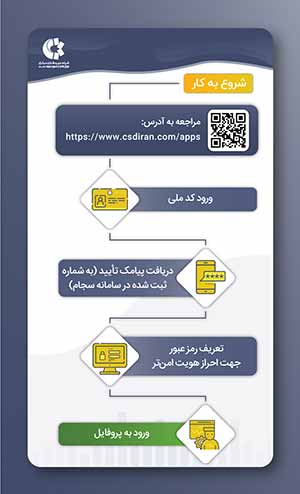
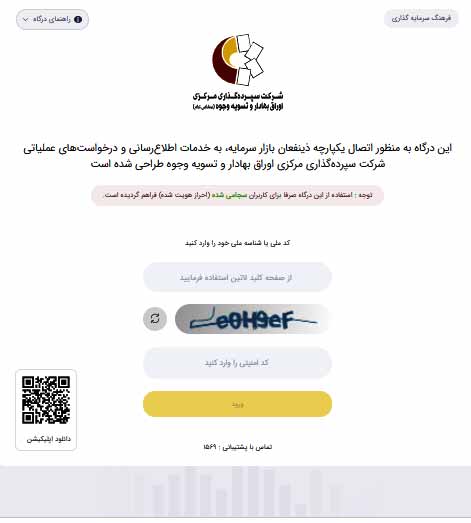
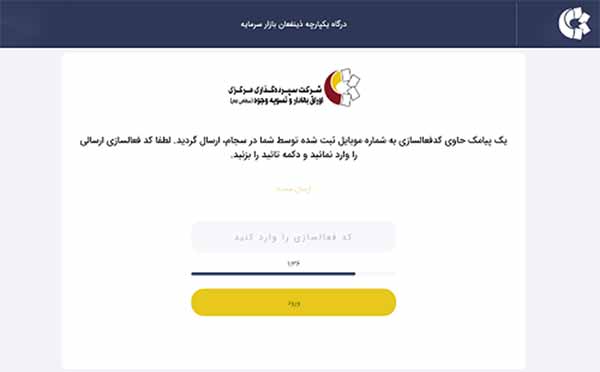
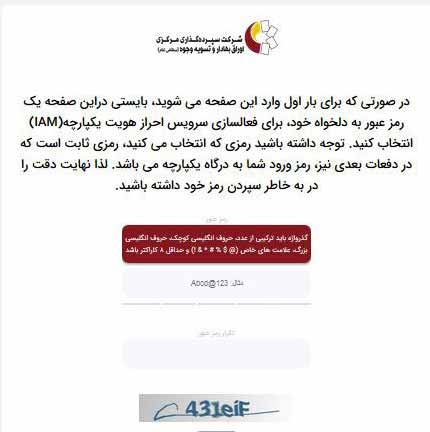
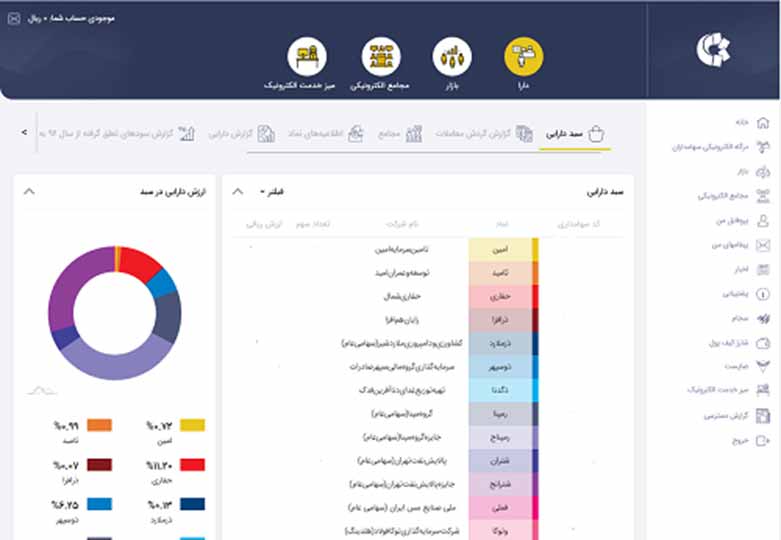
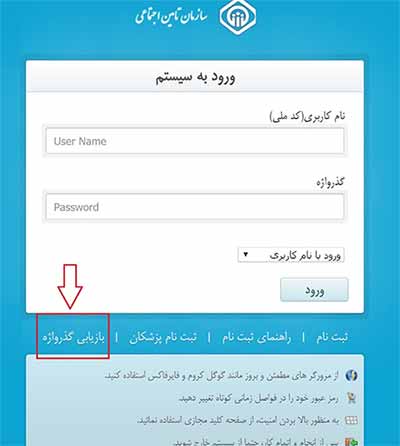
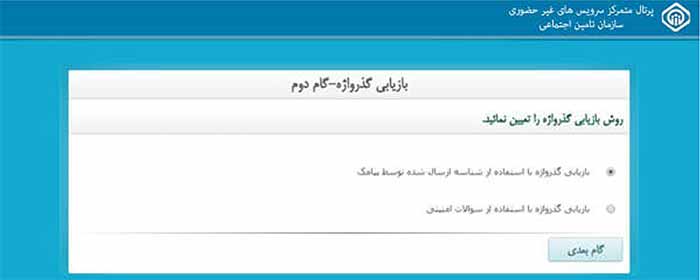
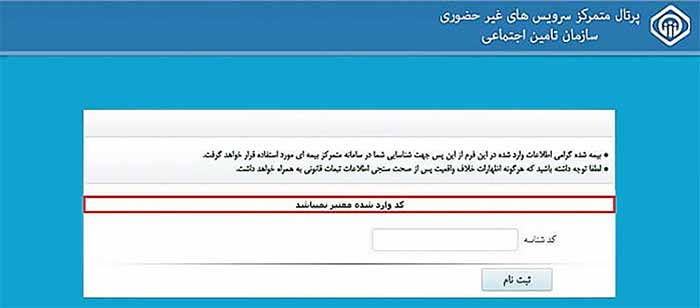
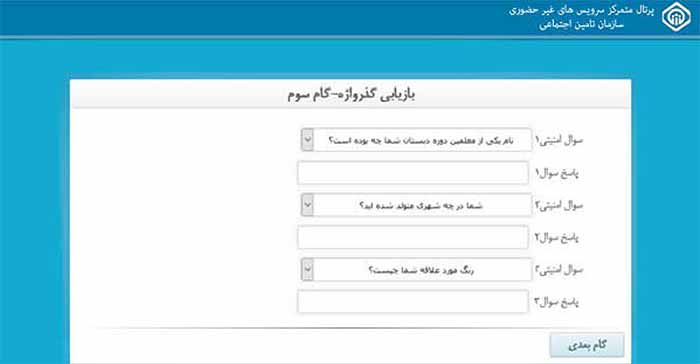
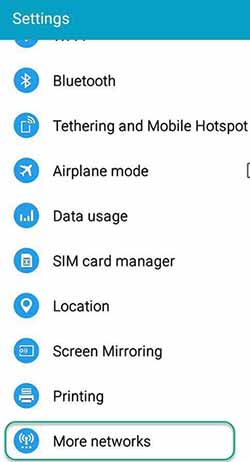
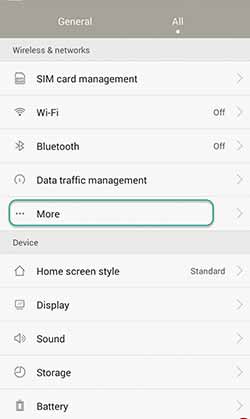
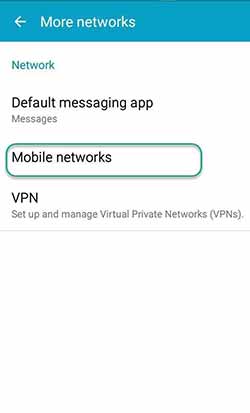
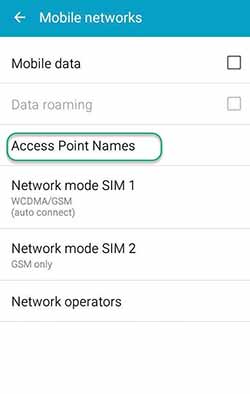
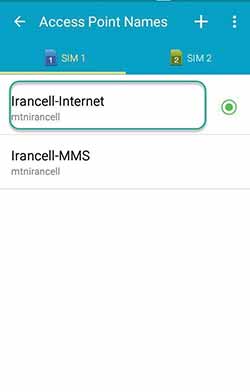
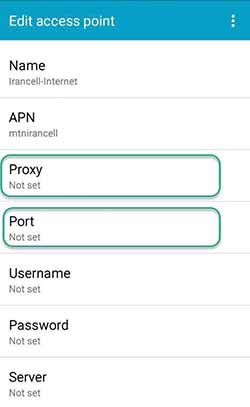
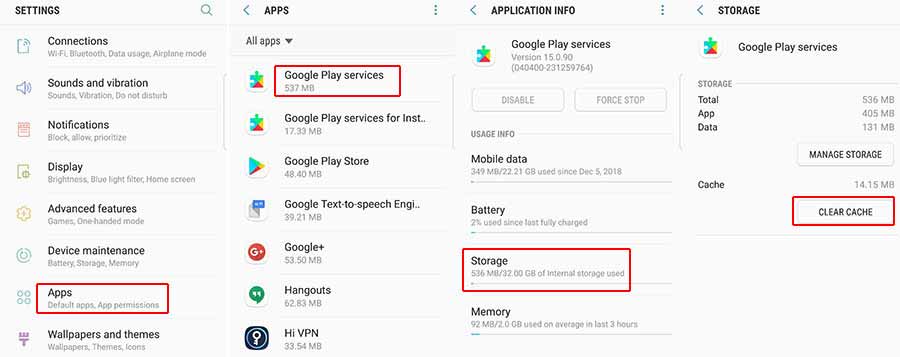
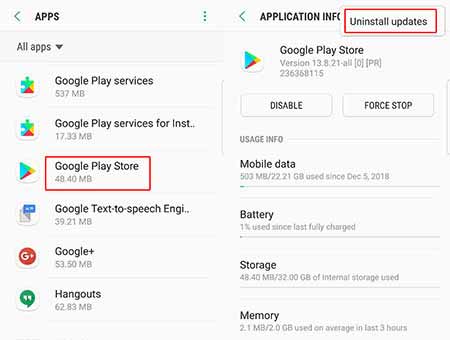
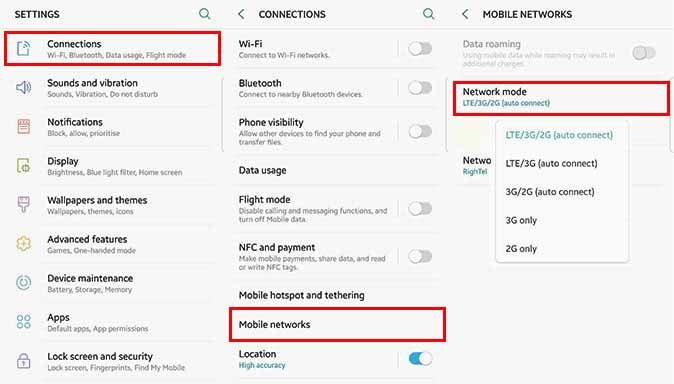
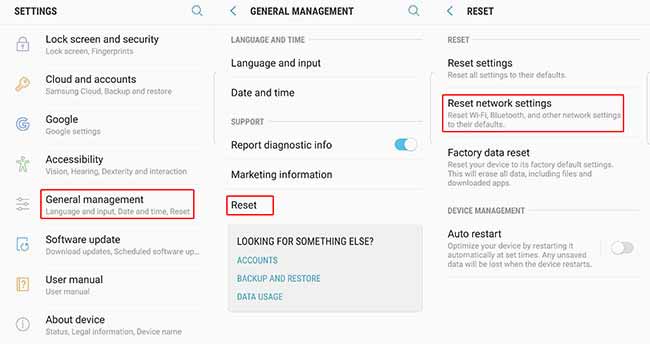
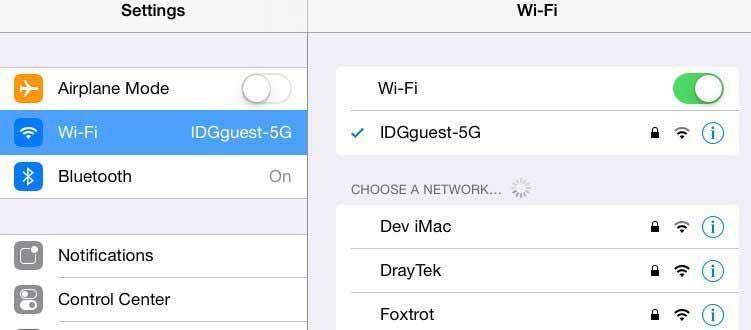

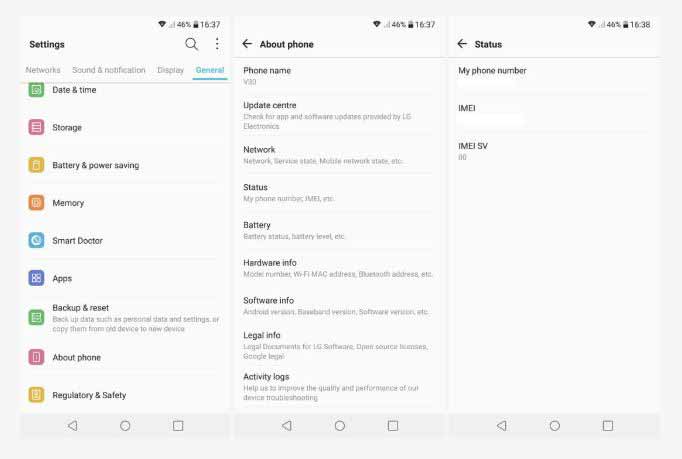



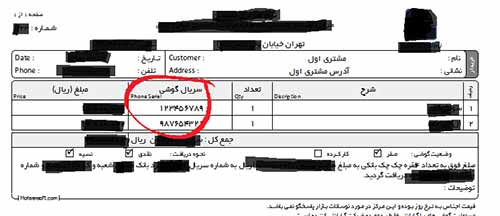

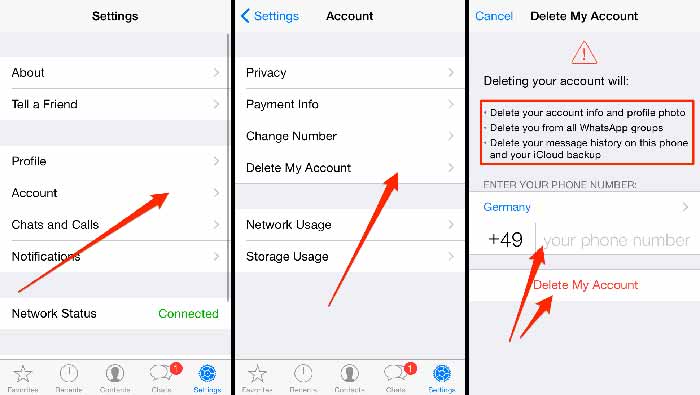
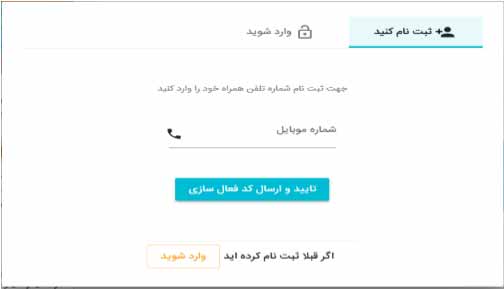
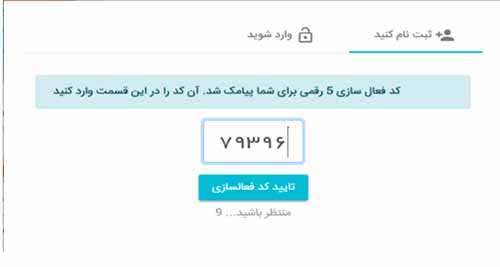
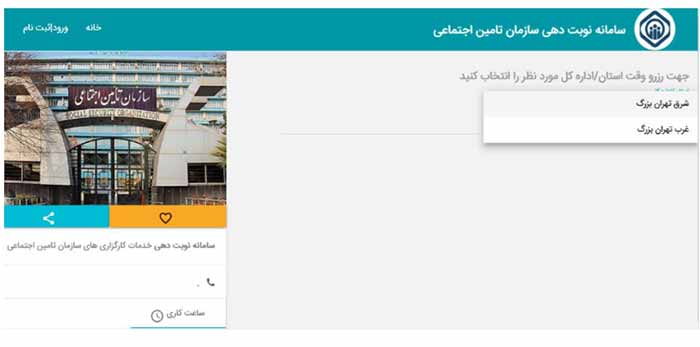
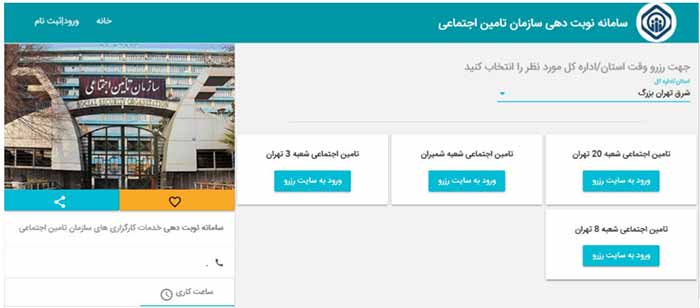
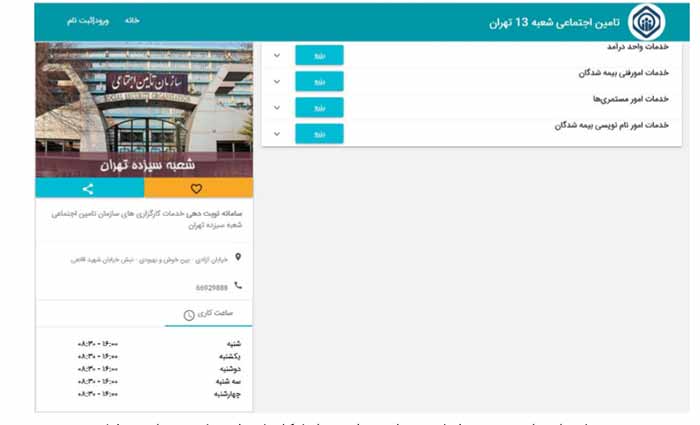
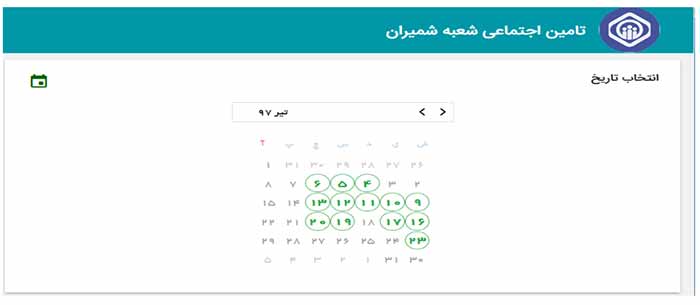
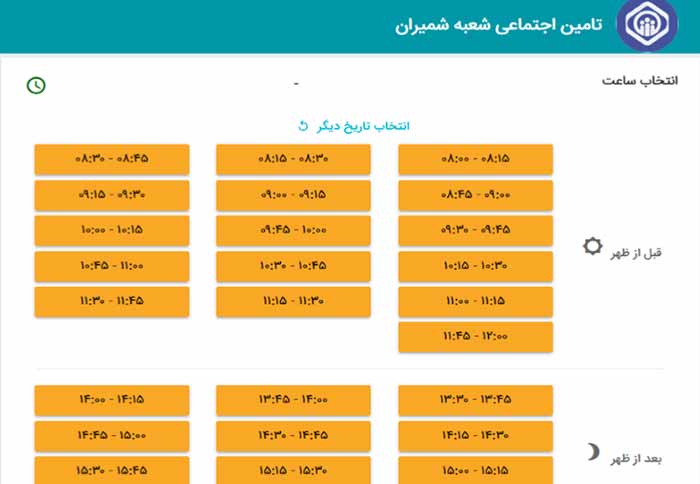
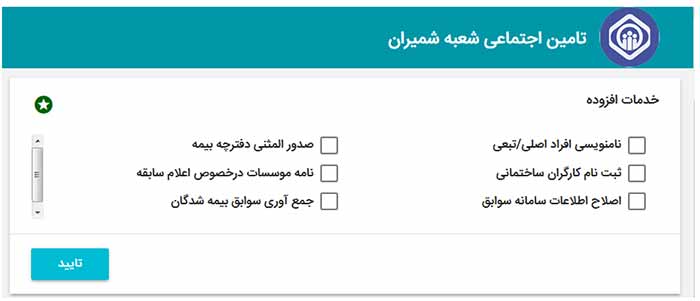
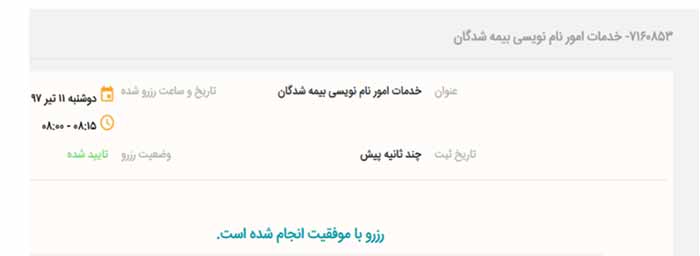
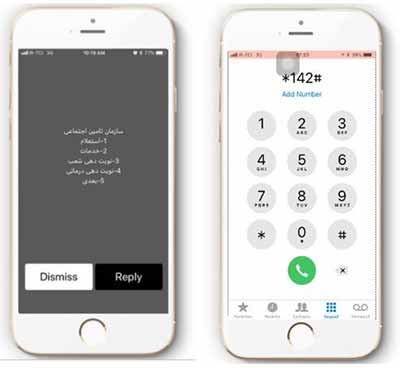
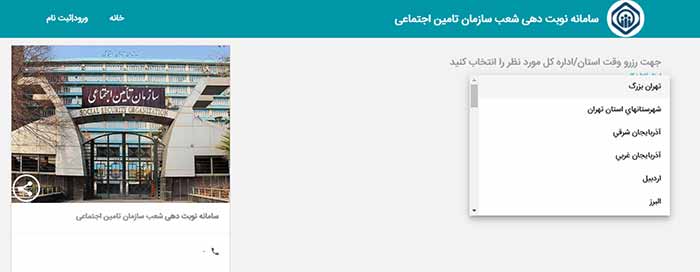
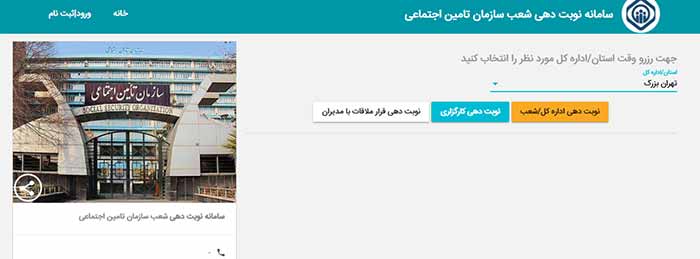
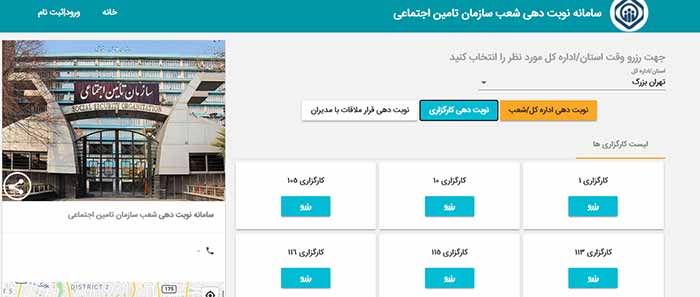
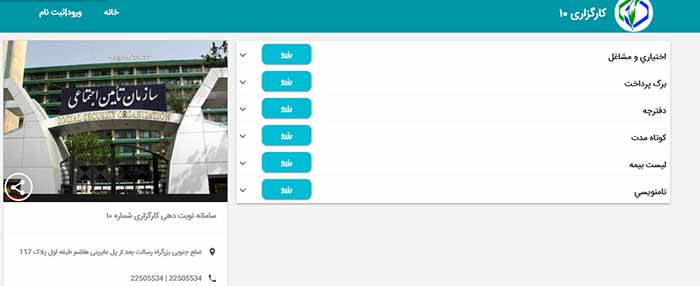
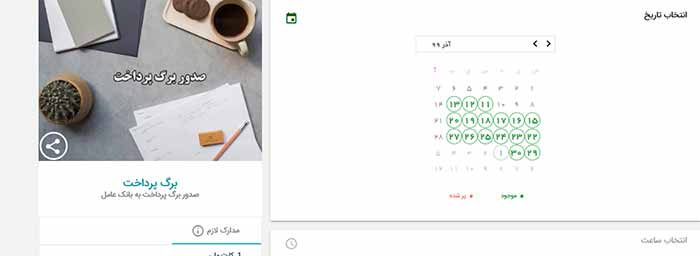
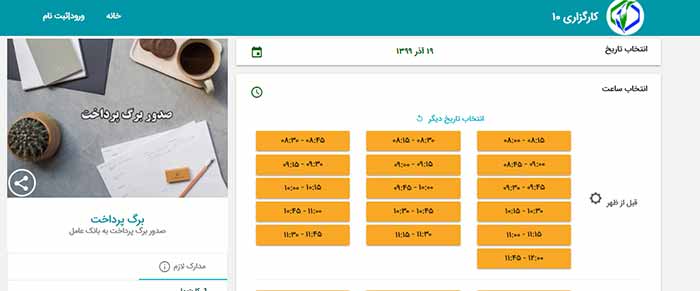

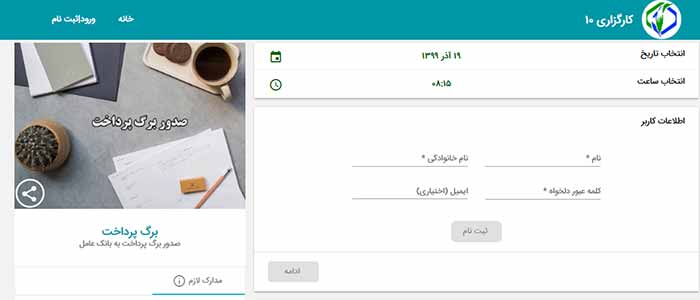
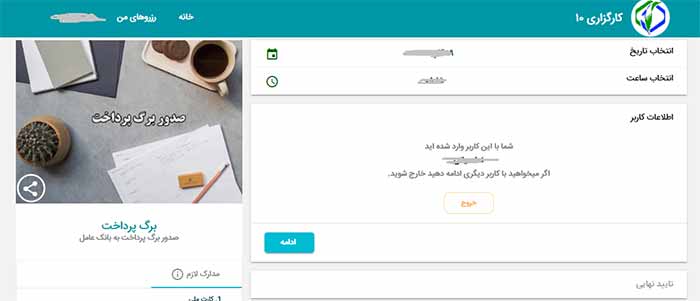
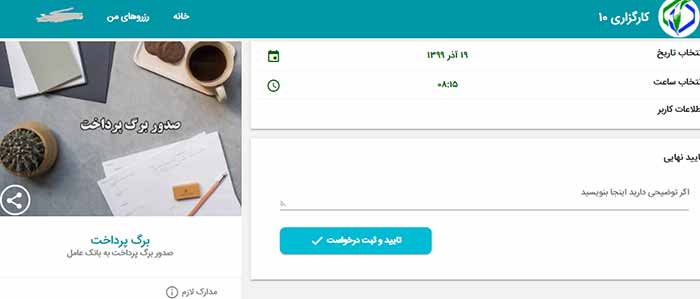
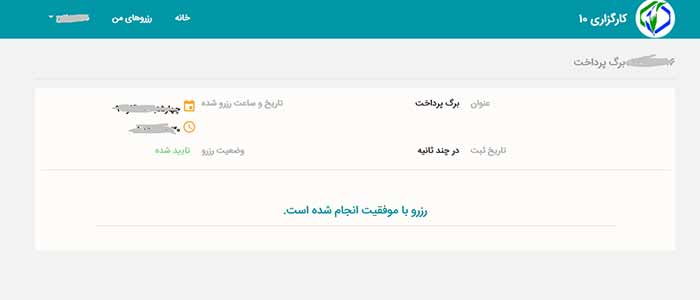


 چه بانکهایی ارز مسافرتی میدهند
چه بانکهایی ارز مسافرتی میدهند